Как регулировать компьютерный стул: Какие механизмы качания бывают у компьютерных кресел.
Какие механизмы качания бывают у компьютерных кресел.
Автор: Машталлер Екатерина Дата: 03.07.2019 Просмотров: 1471 Комментарии: 0
Выбираем нужные нам регулировки кресла, для офиса и дома.
Кресла-качалки пользуются огромной популярностью уже не одну сотню лет, поэтому производители современных офисных моделей стремятся подарить вам такой же невероятный комфорт и во время работы за компьютером. Откинуться в кресле, иногда даже приняв, практически горизонтальное положение… кто из нас не мечтал об этом хотя бы раз в течении напряженного рабочего дня?
Начнем с простых механизмов, а потом доберемся до самых сложных.
Пиастра.
Самое простое устройство для регулировки кресла по высоте — садимся, тянем на себя лопаточку — едем вниз, встаем, прижимая лопатку к сидению — поднимаем сидушку вверх.
Это всего лишь блок с рычагом управления для газ-лифта, который управляет высотой вашей модели, которая скорее всего, относится к операторским.
Перманент-контакт.
Не смотря на свое космическое название, это весьма незамысловатый механизм крепления спинки к сидению, который имеет регулировки:
*угла наклона, благодаря пружине внутри и ручке-крутилке сбоку,
*высоты спинки,
*жесткости отклонения.
Крепится к стулу с помощью барашков: длинный внизу, короткий наверху.
Пружинно-винтовой механизм (ПВМ).
Продолжаем соединять спинку с сидением, на этот раз сделаем это с помощью пружинно-винтового механизма, сокращенно ПВМ.
Некоторым пользователям офисных кресел это приспособление кажется удобнее, чем перманент, не смотря на то, что у него всего одна регулировка — жесткость качания спинки, вы можете покачиваться на стуле постоянно.
Топ-ган.
Механизм для полного ощущения комфорта как в кресле-качалке — Топ-ган, он же DMS. Такими устройствами, разными по размеру (всего 3) оснащают крупные кресла руководителя.
Регулировки топ-ган(а):
1. Рычаг поднимает кресло вверх и опускает его вниз по тому же принципу, что и пиастра.
2.Он же (рычаг) включает и выключает эффект качания, фиксируя изделие в рабочем положении.
3.Винт-регулировка, покрути его чтобы сделать настройку качания в зависимости от веса сидящего.
Не упади! У этого механизма центр тяжести посередине, поэтому при максимальном наклоне ноги сидящего отрываются от пола и может произойти конфуз с переворотом. Любишь качаться по полной? Выбирай деталь со смещенным центром:
Мультиблок:
Кроме привычных регулировок, позволяет контролировать силу отклонения кресла во время качания и его жесткость.
Дает возможность зафиксировать спинку в 5-ти положениях.
Дополнительные механизмы, которые постепенно набирают популярность:
*Топ-ган Люкс (DMSL) — от обычного топ-гана он отличается возможностью фиксации кресла в любых положениях.
*Антишок-эффект — позволяет плавно вернуть спинку кресла в рабочее положение после разблокировки, а не получить «удар в спину».
*Слайдер — специальная конструкция, позволяющая регулировать глубину сидения и зафиксировать его в удобном положении. Вот примеры подобных моделей SK-1-BK7 и SK-1-BK9
Вот мы и разобрались с основными механизмами, а теперь предлагаем Топ 5 кресел нашего производства:
Офисное кресло: пошаговая инструкция сборки с фото и видео
Преимущества современных компьютерных кресел сложно переоценить – удобная конструкция обеспечивает анатомически правильную поддержку спины, снижает нагрузку на позвоночник, исключает напряжение мышц шеи.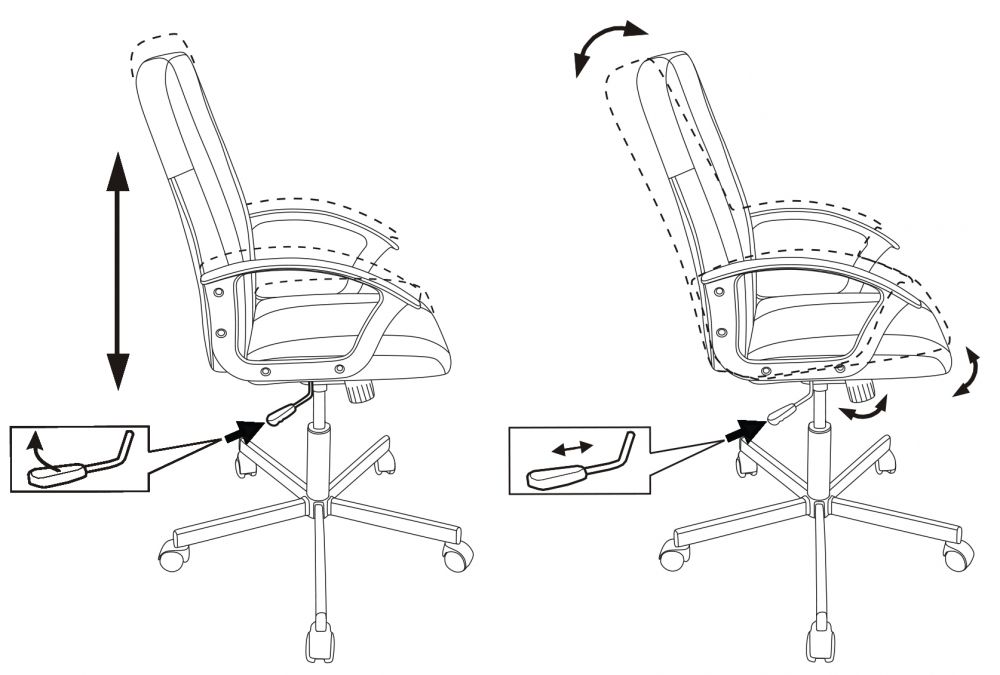
Единственное неудобство в том, что поставляется любой офисный стул в разобранном виде, а прибегать к услугам сборщика возможность есть не всегда. В большинстве случаев это и не обязательно – понять, как собрать компьютерное кресло, довольно просто и самостоятельно.
Для начала понадобится вникнуть в принцип работы конструкции и функциональность каждого элемента, а затем – изучить инструкцию, которая всегда поставляется в комплекте с мебелью.
Описание сборочного процесса и полезные подсказки, собранные в статье, позволят без лишних усилий выполнить все манипуляции, сэкономив при этом семейный бюджет.
Особенности конструкции
Качественное офисное кресло – сложная конструкция, в разработке которой принимали участие разные специалисты – инженеры, врачи, дизайнеры. Основные элементы следующие:
- Спинка и сиденье. Обеспечивают поддержку спины и комфорт посадочного места.
- Перманент-контакт. Составляющая, соединяющая два предыдущих элемента и отвечающая за изменение положения спинки.

- Пятилучевая крестовина. Является базой, на которую приходится вся нагрузка.
- Ролики. Элементы на дне крестовины, отвечающие за возможность легкого перемещения кресла без повреждения напольного покрытия.
- Газлифт. Амортизатор, гарантирующий упругость конструкции и позволяющий регулировать офисный стул по высоте.
- Подлокотники. Существенно повышают комфорт сидящего, особенно если дополнены мягкими накладками, но элемент этот – вариативный, не все модели им оборудованы.
Объединяет все виды компьютерных кресел возможность регулировки положения сиденья и спинки.
Несмотря на внешнюю схожесть всех офисных кресел, они разнятся по типам и моделям. У регулировочных механизмов тоже есть свои отличия, которые приведены в таблице.
| Пружинно-винтовой, или Freestyle (ПВМ) | Характеризуется упругой пружиной под сиденьем, надежностью и неприхотливостью. Способен изменять положение наклона спинки и степень усилия при отклонении. Возможна регулировка расстояния между спинкой и сиденьем. Применяется в бюджетных моделях совместно с пиастрой. Возможна регулировка расстояния между спинкой и сиденьем. Применяется в бюджетных моделях совместно с пиастрой. |
| Пиастра | Направления работы – только вверх-вниз. Используется в паре с ПВМ. |
| Топ-ган | Механизм позволяет раскачиваться, подобно креслу-качалке. Обеспечивает отклонение монолитных сидений в диапазоне 95-130°. Гарантирует устойчивость кресла даже при максимальном угле наклона. |
| Синхронизирующий механизм | Устройство надежное и очень прочное, с точной установкой положения кресла. В наборе функций – наклон и фиксация спинки, регулировка высоты, настройка глубины посадки. Под тяжестью веса человека, в автоматическом режиме, меняет угол наклона сиденья. Считается самым дорогим механизмом. |
Комплект поставки
Комплектация – то, из чего состоит офисное кресло. В данном случае – это две составляющие: опорная часть с настройкой высоты и роликовыми колесами, а также сиденье со спинкой.
Для компактности упаковки и удобства транспортировки они разобраны на более мелкие детали.
Каждый комплект поставки дополнен инструкцией, где должно быть подробно изложено, как собирать компьютерное кресло.
Сборка кресла должна начинаться с проверки наличия всех комплектующих.
В стандартный набор входят следующие элементы:
- роликовые опоры или колеса – служат для мобильности кресла;
- крестовина с накладками – основная опорная деталь;
- подъемный механизм с кожухом – отвечает за высоту подъема сиденья;
- регулировочный элемент для соединения спинки и сидушки;
- два подлокотника;
- спинка;
- метизы;
- шестигранный ключ;
- сиденье.
Если содержимое упаковки соответствует перечню, не имеет дефектов, царапин, потертостей, можно приступить к работе, в этом поможет схема сборки. Процедура не вызовет затруднений, если точно следовать всем указаниям.
Инструкция по сборке
Чтобы компьютерное кресло служило долгое время без каких-либо поломок или посторонних скрипов, в процессе монтажа нужно проводить все манипуляции поэтапно, как предписывает инструкция по сборке. Для самостоятельного выполнения всех работ достаточно минимального набора инструментов и элементарных навыков обращения с ними.
Для самостоятельного выполнения всех работ достаточно минимального набора инструментов и элементарных навыков обращения с ними.
Установка роликов в гнезда
Удобнее всего начать собирать офисное кресло с монтажа колесных роликов. Разместить их в гнездах крестовины несложно:
- Для удобства звездообразную деталь лучше положить на горизонтальную поверхность, например, на стол или пол, отверстиями вверх.
- Затем вставить штоки роликов в гнезда и надавить на каждое колесо до возникновения характерного щелчка – в этом случае произойдет фиксация. Если силы рук не хватает, можно воспользоваться резиновым молотком – с помощью этого инструмента выполнить задачу станет проще.
- Когда с креплением всех роликовых опор будет покончено, останется поставить крестовину на пол, а затем надавить на нее всем корпусом тела, что поможет проверить надежность фиксации колес. На этом сборка опорной части завершена.
Бить киянкой по пластиковым колесам нужно очень аккуратно, чтобы нечаянно не повредить их.
Переворачиваем крестовину
Вставляем ролики в гнезда
Проверяем на прочность
Подготовка сиденья
Следующим шагом станет установка регулировочного приспособления на сиденье. К нижней стороне крепится пиастра, к задней части – сам механизм. Они привинчиваются к сиденью болтами при помощи шестигранного ключа. Затягивать крепеж следует надежно, с учетом длительного пользования этой мебелью.
Для того чтобы самостоятельная сборка офисного кресла прошла успешно, перед началом работы следует проверить комплектность крепежа. Все болты должны быть снабжены плоскими и стопорными шайбами, которые предотвратят их преждевременное раскручивание.
При установке подлокотников важно определиться с правильностью их расположения (левый, правый), иначе можно перепутать элементы во время крепления.
Приложив к посадочным местам подлокотники, их фиксируют – каждый тремя болтами. Спинка прикручивается большим регулировочным винтом.
Есть модели компьютерных кресел, в которых крепление подлокотников осуществляется при помощи кронштейнов на металлический корпус сиденья.
Собираем основание
Устанавливаем пиастру
Крепим основание
Закручиваем болты шестигранником
Установка газлифта в крестовину
Перед монтажом подъемного механизма с его концов необходимо снять защитные колпачки – в противном случае они помешают нормальной работе амортизатора. После этого нижнюю часть газлифта потребуется совместить с отверстием, расположенным по центру крестовины. В итоге основание с роликами будет стоять на полу, а рабочий механизм окажется в вертикальном положении.
Телескопический пластиковый кожух предназначен для страховки, он защищает сидящего человека от падения в случае выхода из строя подъемника.
Кроме того, этот элемент выполняет декоративную функцию, маскируя амортизатор в уже готовом кресле для компьютера. Его корпус состоит из нескольких деталей, собирать которые удобнее, нанизывая прямо на газлифт сверху.
Когда несущее основание будет готово для крепления сиденья, можно приступать к завершающему этапу.
Крестовина состоит из пяти лучей – такое их количество обеспечивает изделию максимальную устойчивость, но одновременно с тем и хорошую подвижность, поэтому категорически не рекомендуется стоять на нем, использовать в качестве стремянки.
Снимаем защитные колпачки
Вставляем газлифт в крестовину
Устанавливаем подъемный механизм
Надеваем чехол
Соединение частей кресла
Стоит быть предельно аккуратным при закреплении собранного сиденья на несущем основании – грубой силой можно повредить газлифт, полностью вывести его из строя. Главная задача сборщика – мягко установить этот элемент на подъемный механизм. Процедура не требует особой подготовки или специальных знаний:
- На шток амортизатора нужно осторожно насадить пиастру, жестко закрепленную под сиденьем.
- Далее надавить на него с усилием, а еще лучше – сесть. В этот момент произойдет надежное сцепление деталей.

Любыми другими способами собирать изделие не рекомендуется. После всех вышеописанных действий компьютерное кресло будет готово к использованию, останется только проверить качество проведенных работ.
Насаживаем сиденье на амортизатор
Прижимаем для фиксации
Проверяем качество сборки
Контроль качества сборки
Проверить, насколько кресло работоспособно, можно весьма просто с помощью элементарных действий. Исправность подъемного механизма – это первый критерий, обязательный для рассмотрения.
При тестировании нужно сесть в кресло, нажать на рычаг пиастры – под воздействием веса тела человека сиденье опустится. При достижении желаемого уровня давление на рычаг следует прекратить.
Если потянуть его вверх и встать с кресла, сиденье вернется в исходное положение.
Бесшумная и безотказная работа подъемника – второй критерий, который укажет на успешно проведенную сборку.
Для большей комфортности можно отрегулировать положение спинки и начать эксплуатацию, не сомневаясь в прочности готового изделия.
Правильная регулировка компьютерного кресла очень важна, ведь удобство при работе за столом влияет на показатели активности сотрудников, а некомфортное положение спинки вызывает утомление позвоночного отдела.
Бывают случаи, когда офисную мебель необходимо демонтировать. Пользователь, собственноручно осуществивший процесс сборки конструкции, без проблем разберется, как разобрать кресло.
При этом важно помнить, что после длительной эксплуатации компьютерных стульев детали в них могут спрессоваться – работы лучше производить с помощью электроинструмента.
Возможно, потребуется также применение физических усилий, поэтому крепежные элементы и места сопряжения деталей не лишним будет предварительно обработать техническим маслом.
Если при сборке компьютерного кресла что-то пошло не так, лучше воспользоваться услугами профессионалов – они не только быстро и качественно выполнят все работы, но и предоставят на них гарантию.
Проверяем механизм качания
Регулируем подъемный механизм
Видео
Источник: https://mblx. ru/sidenie/1225-kak-sobrat-komputernoe-kreslo.html
ru/sidenie/1225-kak-sobrat-komputernoe-kreslo.html
Как собрать офисное кресло своими руками
15.05.2017
Многие покупатели задаются вопросом, как собрать офисное кресло? Этот вопрос встает после того, как они принесут коробку с запчастями, которые надо собрать в единое целое. Не важно, детское это кресло или компьютерное, – инструкция по сборке будет одинаковой в обоих случаях. Собрать такой предмет мебели не составит особого труда, если вы будете тщательно следовать рекомендациям.
Рассмотрим, какие детали находятся в коробке после распаковки компьютерного кресла. Обратите внимание на их внешний вид – на них не должно быть никаких повреждений, потертостей и других видимых дефектов.
В таре вы обнаружите следующие детали: колесики, крестовина с накладками, поднимающее устройство, кожух, болтики, подлокотники, сидение и спинка, соединительный механизм. Отметим, что спинка с сиденьем могут быть раздельные, а могут представлять собой единое целое. Если все необходимые запчасти на местах, можно приступать к работе.
Содержание
- 1 Начинаем сборку
- 2 Заключительный этап
Начинаем сборку
Сборка офисного кресла начинается с монтажа крестовины. Вставляем в этот предмет колесики. Придется приложить некое усилие, если они туго проходят.
Если проводить такую процедуру сложно, положите крестовину на пол. Если у вас недостаточно сил для того, чтобы вставить колесики, вооружитесь резиновым молотком.
Будьте осторожны, чтобы не повредить хрупкие колеса, орудуя молотком только по основаниям.
Начинаем с монтажа крестовины Крепим колесики Вставлять нужно с небольшим усилием
После того, как с этим этапом сборки кресла покончено, займитесь установкой подъемного механизма. Прикройте его декоративным кожухом. Не забудьте предварительно снять декоративный колпачок, который затруднит надевание кожуха. Для того, чтобы его открутить не нужно использовать инструменты – это делается рукой.
Переходим к подлокотникам. Схема установки довольно проста: находим места для крепежа, вставляем болтики в резьбу.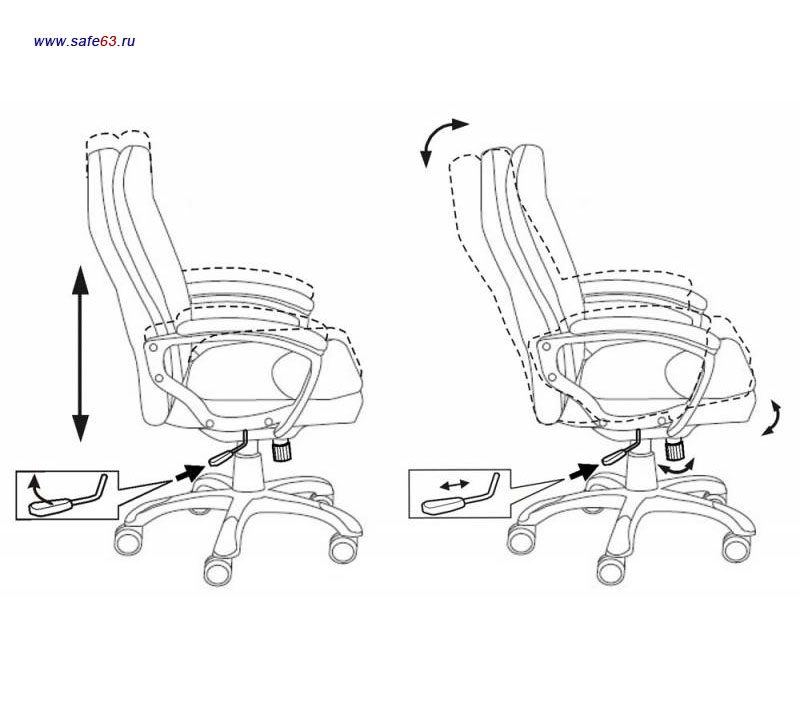 Теперь осталось только закрепить подлокотники на выемках кресла болтами и отверткой.
Теперь осталось только закрепить подлокотники на выемках кресла болтами и отверткой.
Устанавливаем подлокотники Берем болты с шайбой и устанавливаем в отвертстия Болт болт в отверстие закручиваем с помощью шестигранника
Заключительный этап
Собираем подъемный механизм для нашего кресла. Для того чтобы он плотнее прилег к основанию, присядьте на стул. Некоторые предметы мебели имеют уголок, который устанавливается в самом низу сидушки. Он прикручивается болтами.
Собираем основание Шестигранником закручиваем болты Крепим основание к сидению Устанавливаем спинку кресла Это подъемный механизм Это чехол на подъемный механизм Вставляем амортизатор или подъемный механизм Надеваем на него чехол Этим местом насаживаем сидение кресла
Проверка стула для компьютера проста – необходимо сесть на него, попробовать дернуть рычаг, расположенный под сидушкой, поднять и опустить кресло. Если механизм работает без сучка и задоринки – вы все сделали правильно. Можно не бояться садиться и работать на таком кресле.
Можно не бояться садиться и работать на таком кресле.
Прижимаем руками Садимся на стул, пробуем рычаг Сборка завершена
Наш стул готов. Для того чтобы подробнее разобраться в замысловатом процессе сборки, можете посмотреть видео.
Источник: https://infomebli.ru/ofis/kompyuternye-kresla/kak-sobrat-mebel-dlja-pk.html
Офисное кресло: пошаговая инструкция сборки с фото и видео
Шикарное кожаное офисное кресло с мягким сиденьем и спинкой
Офисное кресло или компьютерный стул на «колесиках» является удобной и эффективной заменой обычной мебели. Мягкие сиденье и спинка снижают нагрузку на позвоночник, а ролики избавляют от необходимости вставать чтобы сделать шаг до соседнего стола с общим телефоном. Сэкономьте на приглашении сборщика – узнайте с нами как собрать компьютерный стул самостоятельно.
Компактное офисное кресло «Бридж» фиолетового цвета
Полный комплект деталей для сборки офисного кресла
Раскройте коробку и выложите содержимое на монтажный стол. Внимательно прочтите инструкцию. Проверьте комплектность всех деталей, материалов и инструмента. Все необходимое уже должно быть в наличии. К крепежным изделиям для таких кресел, имеющим головку с внутренним шестигранным отверстием, производитель прилагает специальный ключ.
Внимательно прочтите инструкцию. Проверьте комплектность всех деталей, материалов и инструмента. Все необходимое уже должно быть в наличии. К крепежным изделиям для таких кресел, имеющим головку с внутренним шестигранным отверстием, производитель прилагает специальный ключ.
Крепежные элементы и шестигранный ключ
Современное офисное кресло состоит из двух основных частей – регулируемого сидения со спинкой и опорной части с регулируемой высотой на роликовых колесах.
Две составные части кресла
Может быть выполнено в виде моноблочного решения, к которому могут прилагаться подлокотники. Но обычно спинка идет отдельно. В таком случае состав комплекта следующий:
- спинка;
- механизм для регулировки и соединения сидения со спинкой;
- сиденье;
- подлокотники.
Комплект деталей для офисного стула
Ножки офисного стула, которые служат опорой
Удерживает конструкцию в вертикальном положении и позволяет перемещаться не вставая:
- газ-лифт – выполняет опорную функцию, имеет переменную длину;
- звездообразная крестовина с накладками;
- роликовые колеса.

Опорный механизм для конструкции офисного стула
Сборка будет быстрой и приятной, если вы будете придерживаться предложенной нами последовательности
Вставляем с небольшим усилием колеса в отверстия на ножках кресла
Сначала установите ролики в крестовину – для этого вставьте их штоками в отверстия на нижней поверхности крестовины и надавите с усилием до щелчка. Можно воспользоваться резиновой киянкой, но при этом не рекомендуется сильно бить по пластиковым частям деталей.
- После того, как вставили все колеса, ставим на пол и жмем, всем корпусом на ножки офисного кресла
- Прикрепляем к нижней части сиденья пиастру с помощью болтов
- Закрепите на задней части сиденья регулировочный механизм для спинки, а на нижней – пиастру.
ВАЖНО! При монтаже проследите, чтобы каждый винт были снабжен двумя типами шайб – плоской (она увеличивает площадь контакта внутренней поверхности головки) и стопорной – для предотвращения откручивания гайки.
Производители предлагают различные варианты приспособлений регулирующих положение спинки и сиденья под особенности позвоночника сидящего человека. Самые распространенные:
- пиастра – может регулировать только вертикальное смещение сиденья и спинки относительно пола, применяется совместно с ПВМ;
- Механизм пиастра для офисного кресла
- Пружинно-винтовой механизм качания кресла
- Механизм качания топ-ган для офисного кресла
- Синхронизирующий механизм для дорогого офисного кресла
- Правильное расположение гнезда и регулировочного винта указано стрелкой
При установке обратите внимание, что гнездо для штока газ-лифта должно быть направлено вперед, а расположенный рядом регулировочный винт с пластиковой ручкой – назад. Вставьте кронштейны подлокотников в боковые гнезда и закрутите винтами.
- Устанавливаем подлокотники с двух сторон кресла
- Наденьте спинку и прикрутите регулировочным винтом.
- Устанавливаем и прикручиваем спинку кресла
- Кожух-чехол в собранном виде и газ-лифт — амортизатор для кресла
Снимите с концов газ-лифта защитные колпачки и вставьте его основанием в верхнее центральное отверстие крестовины.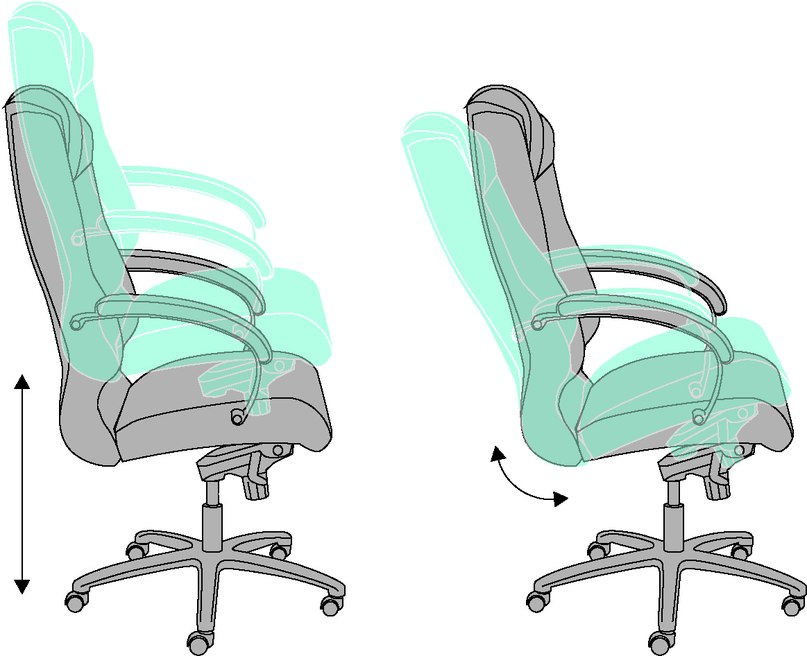 Соберите кожух – его часто выполняют из нескольких частей соединяющихся по принципу телескопической трубы и наденьте на газ-лифт. Вставьте его в центральное отверстие крестовины. Вы собрали несущую часть.
Соберите кожух – его часто выполняют из нескольких частей соединяющихся по принципу телескопической трубы и наденьте на газ-лифт. Вставьте его в центральное отверстие крестовины. Вы собрали несущую часть.
- Собираем несущую часть — вставляем газ-лифт в крестовину
- Устанавливаем кожух на место и получаем готовую нижнюю часть
- Аккуратно насаживаем сидение офисного кресла на амортизатор
- Установите сиденье на шток газ-лифта и сильно надавите или сядьте на него – это необходимо, чтобы произошла прочная фиксация.
- Прижимаем руками для того, чтобы произошла фиксация
- Садимся на удобное кресло и проверяем успешность сборки
Сидя на кресле надавите вниз на рычаг пиастры. Сиденье опустится. Потяните рычаг вверх. Если произошел возврат в исходное положение, то сборка прошла успешно.
- Итак, вы собрали новое офисное кресло без помощи своего начальника, и теперь его никому не отдадите.
- Черное офисное кресло в собранном виде
Источник: http://ymp3. ru/mebel/ofisnoe-kreslo-poshagovaya-instrukciya-sborki-s-foto-i-video
ru/mebel/ofisnoe-kreslo-poshagovaya-instrukciya-sborki-s-foto-i-video
Сборка офисного кресла — как провести работу без посторонней помощи
Icer
1086 0 0
Сегодня мы разберемся, как самостоятельно собрать офисное кресло. В процессе нет ничего сложного, конструкция всех вариантов идентична, и если вы разберетесь в общих принципах, то без труда справитесь с процессом сборки практически любой модели. Также вы узнаете об основных особенностях этого варианта мебели и самых распространенных ее модификациях.
Офисное кресло — удобная конструкция для работы, собрать которую не составит особого труда
Что нужно знать об этом варианте мебели
Кресла для офиса и работы за компьютером заметно отличаются от стандартной мебели для отдыха, поэтому в первую очередь рассмотрим основные конструктивные особенности данных решений и расскажем о самых распространенных разновидностях изделий.
Конструкция
Все кресла рассматриваемого типа состоят из следующих составных частей:
- Спинка.
 Может иметь разную высоту от небольшой до высокой, часто в конструкцию входит подголовник, чтобы можно было откинуть голову и расслабиться. Форма и размеры бывают разными, все зависит от модели и особенностей использования. Элемент чаще всего регулируется, чтобы обеспечить оптимальное положение при сидении;
Может иметь разную высоту от небольшой до высокой, часто в конструкцию входит подголовник, чтобы можно было откинуть голову и расслабиться. Форма и размеры бывают разными, все зависит от модели и особенностей использования. Элемент чаще всего регулируется, чтобы обеспечить оптимальное положение при сидении;
Модели с сетчатой спинкой — новое слово в конструкции кресел, они отлично вентилируются и имеют небольшой вес
- Сиденье. Эта часть во многом определяет комфорт кресла, поэтому всегда подбирается тщательно. Размеры и форма могут варьироваться, важно найти то решение, которое обеспечит вам наибольший комфорт;
В креслах руководителей и игровых моделях спинка и сиденье могут представлять собой цельный узел, это повышает прочность конструкции.
Цельный узел из сиденья и спинки применяется в дорогих моделях кресел
- Подлокотники. Обязательный элемент для тех, кто много работает за компьютером.
 Бывают регулируемыми и нерегулируемыми, первый вариант предпочтительнее, так как его можно выставить по собственным предпочтениям. Также эта часть бывает несъемной и съемной, второй тип подходит тем, кто периодически убирает подлокотники;
Бывают регулируемыми и нерегулируемыми, первый вариант предпочтительнее, так как его можно выставить по собственным предпочтениям. Также эта часть бывает несъемной и съемной, второй тип подходит тем, кто периодически убирает подлокотники; - Газлифт и механизм регулировки сиденья. Первый элемент обеспечивает пружинящие свойства конструкции и позволяет изменять высоту кресла. Второй предназначен для регулировки сидения и раскачивания конструкции, чтобы она принимала комфортное положение в процессе использования;
- Крестовина и колесики. Опорная часть, на которую и приходится основная нагрузка. Крестовины могут иметь от четырех до шести лучей, наибольшее распространение получили пятилучевые модификации. При выборе колесиков отдавайте предпочтения прорезиненным вариантам, они обеспечивают более плавный ход и при этом не повреждают напольное покрытие.
Крестовина — важная часть конструкции кресла
Если разбирать основные составные части, то кресло состоит всего из двух элементов:
- Сиденье со спинкой.
 В этот узел входит сиденье, спинка, подлокотники и механизм регулировки, закрепленный в нижней части. От данного элемента во многом зависит удобство кресла, поэтому важно, чтобы конструкция была удобной и позволяла произвести необходимые настройки под ваши физические параметры;
В этот узел входит сиденье, спинка, подлокотники и механизм регулировки, закрепленный в нижней части. От данного элемента во многом зависит удобство кресла, поэтому важно, чтобы конструкция была удобной и позволяла произвести необходимые настройки под ваши физические параметры;
- Опорная конструкция. В нее входит крестовина, ролики и газлифт. Этот элемент отвечает за подвижность мебели и возможность ее вращения на 360 градусов. Важно, чтобы все части вращались легко, без каких-то заеданий и блокировок. Что касается газлифта, то он должен обеспечивать хорошие пружинящие свойства и позволяет легко выставлять высоту сиденья.
Виды кресел
Теперь рассмотрим основные разновидности, представленные в продаже:
| Иллюстрация | Описание |
Офисные модели. В них в первую очередь ценятся удобство и функциональность. Внешний вид обычно достаточно прост, чаще всего используется обивка из ткани ли кожзаменителя. Конструкции имеют необходимый перечень регулировок, чтобы подстраиваться под особенности разных людей. Их главное преимущество — простота и невысокая стоимость, моделей довольно много, но все они имеют примерно одинаковые характеристики. Конструкции имеют необходимый перечень регулировок, чтобы подстраиваться под особенности разных людей. Их главное преимущество — простота и невысокая стоимость, моделей довольно много, но все они имеют примерно одинаковые характеристики. | |
Сетчатые кресла. Это решение появилось относительно недавно, но завоевало большую популярность в силу целого ряда плюсов:
| |
Кресло руководителя. Чаще всего это изделия премиум-класса, отличающиеся привлекательным внешним видом и дорогими материалами отделки. Для обивки часто используется натуральная кожа, а для оформления других деталей применяется натуральное дерево, металл или качественные и износостойкие виды пластика. Это решение намного дороже стандартных моделей и имеет расширенный диапазон регулировок. Часто конструкция сиденья и спинки представляет собой единый блок. Модельный ряд настолько широк, что можно подобрать оптимальное решение под любой интерьер. | |
| Эргономические и ортопедические модели. Этот тип изделий отличается повышенным комфортом использования благодаря тому, что форма спинки сделана так, чтобы поддерживать позвоночник в оптимальном положении. Конструкция сделана с учетом рекомендаций врачей-ортопедов, поэтому обеспечивает идеальное положение тела, что способствует снижению утомляемости и профилактике проблем со спиной, которые испытывает большинство тех, кто постоянно работает за компьютером. | |
Детские кресла. Отдельная разновидность, отличающаяся конфигурацией и размерами и предназначенная специально для растущего организма. Изделия подбираются по возрасту и росту ребенка, имеют широкий диапазон настроек, чтобы обеспечить идеальное положение тела при сидении. В некоторых моделях предусмотрены подножки, так как ребенок должен упираться ногами на твердое основание, а не болтать ими в воздухе. | |
| Игровые кресла. Этот вариант разработан для тех, кто много времени проводит за компьютером. Модели отличаются продуманной эргономикой и множеством настроек, в них удобно не только играть, но и работать. Это отличное решение для домашнего использования, подходит как взрослым, так и подросткам, главное — подобрать конструкцию по размеру. Вариантов и моделей очень много, выбирать нужно то решение, которое будет удобным именно вам. |
Процесс сборки
Изучим рабочий процесс на примере стандартного офисного кресла, чтобы вы разобрались во всех его особенностях и смогли справиться с работой без особых проблем. Алгоритм аналогичен для всех вариантов, что очень удобно, ведь если вы поймете логику и усвоите правильную последовательность действий, то соберете любую модель:
| Иллюстрация | Описание |
В первую очередь распакуйте коробку и разложите все содержимое на видном месте. Далее необходимо проверить комплектность, которая указана в документации. Убедитесь, что все требуемое есть в наличии и количество совпадает с информацией, указанной в таблице. Далее необходимо проверить комплектность, которая указана в документации. Убедитесь, что все требуемое есть в наличии и количество совпадает с информацией, указанной в таблице.Далее внимательно изучите инструкцию по проведению работ. Обычно она расписывает порядок действий очень подробно, а для большей наглядности есть и иллюстрации или фотографии самых ответственных моментов рабочего процесса. | |
| Проверьте наличие и количество крепежа. Если в комплекте винты под внутренний шестигранник, то ключ должен идти в комплекте. Если необходим стандартный ключ, то его надо приобрести отдельно, чтобы провести все работы. Внимательно осмотрите и крепеж, чтобы убедиться, что резьба на всех элементах ровная, без повреждений и брака. | |
Установите ролики в крестовину. Для этого нужные элементы распаковываются, после чего следует поставить колесики на место, это делается просто: шток ролика вставляется в отверстие на крестовине и вдавливается до характерного щелчка. Таким же образом ставятся и все остальные элементы. Забивать колеса не рекомендуется, так как они полностью пластиковые и вы можете повредить детали. Таким же образом ставятся и все остальные элементы. Забивать колеса не рекомендуется, так как они полностью пластиковые и вы можете повредить детали. | |
| После установки роликов переверните крестовину, поставьте ее на пол и с силой надавите на каждое из ответвлений, чтобы убедиться в том, что элементы прочно встали на свои места и надежно зафиксировались. Заодно проверьте, нормально ли вращаются ролики по полу и не заедают ли отдельные элементы. | |
| Распаковывается сиденье. Его необходимо перевернуть нижней стороной вверх и установить регулировочный механизм. Он может иметь разные конфигурации, но чаще всего это система с регулировочным винтом, креплением под газлифт и рычагом, с помощью которого выставляется высота сиденья. Для начала приложите элемент и убедитесь, что все отверстия под крепеж идеально совпадают. | |
Важно выставить регулировочный узел правильно — чтобы не перепутать стороны расположения крепления под газлифт и регулировочного винта. После этого производится крепление, под каждый винт ставится две шайбы — широкая, увеличивающая площадь прижимания, и маленькая, она стопорит крепление и исключает откручивание винтов в процессе эксплуатации. После этого производится крепление, под каждый винт ставится две шайбы — широкая, увеличивающая площадь прижимания, и маленькая, она стопорит крепление и исключает откручивание винтов в процессе эксплуатации. | |
| Устанавливаются подлокотники. Тут все достаточно просто: элемент выставляется на месте крепления и зажимается винтами. Важно не перепутать положение и поставить опорные части нужной стороной. | |
| Производится монтаж спинки. Для этого крепежный кронштейн выставляется на свое место, после чего ставятся винты с шайбами и хорошо вкручиваются, чтобы зафиксировать конструкцию в неподвижном положении. Люфт не допускается, так как в процессе использования на спинку оказываются большие нагрузки и со временем соединение разболтается или даже сломается. | |
Подготавливается газлифт и защитный кожух. Что касается первого элемента, то он распаковывается, с двух сторон снимаются защитные колпачки. Кожух собирается по принципу телескопических конструкций — один элемент вставляется в другой, фиксируются они за счет выступов внутри корпуса. Кожух собирается по принципу телескопических конструкций — один элемент вставляется в другой, фиксируются они за счет выступов внутри корпуса. | |
| В крестовину вставляется газлифт. Тут все легко: элемент ставится в центральное отверстие, на него надо нажать, чтобы зафиксировать в правильном положении. | |
| На газлифт одевается кожух. Он надевается сверху и фиксируется за счет защелки на корпусе крестовины. | |
| На газлифт одевается верхняя часть кресла. Тут нет ничего сложного, главное — точно совместить отверстие и шток, чтобы не повредить элементы конструкции. | |
| Шток газлифта нужно прочно зафиксировать. Для этого сильно надавите на сиденье или сядьте на него. | |
| Проверяется качество сборки. Для этого нужно сесть на кресло, повернуться вокруг своей оси в обе стороны, проверить, нормально ли работают ролики. Затем проверяются все регулирующие узлы, следует убедиться, что все работает нормально.  Если все хорошо — работу можно считать успешно завершенной. Если все хорошо — работу можно считать успешно завершенной. |
Вывод
Теперь вы знаете обо всех особенностях процесса сборки офисного кресла и сможете провести работу самостоятельно. Видео поможет разобраться в рабочем процессе еще лучше, просмотрите его, чтобы увидеть все этапы наглядно. Если у вас есть какие-то вопросы по теме или отдельные моменты требуют уточнения — пишите в х под обзором.
10 ноября 2018г.
Если вы хотите выразить благодарность, добавить уточнение или возражение, что-то спросить у автора – добавьте комментарий или скажите спасибо!
Источник: https://obustroeno.com/stroitelstvo/dizajn/mebel/210600-sborka-ofisnogo-kresla
Офисное кресло: пошаговая инструкция сборки с фото и видео
Ежедневно, по дороге на работу, мы мечтаем о долгожданных праздничных днях, выходных, чтобы отправиться на любимый дачный участок, насладиться времяпровождением с родными и близкими, слиться с природой.
Деревянное кресло на даче — отличный элемент интерьера, позволяющий комфортно проводить отдых, пить чай на террасе.
На сегодняшний день уютная, хорошо обустроенная дача не должна являться недостижимой роскошью, требующей баснословных расходов. Схемы, чертежи, технологии, интернет ресурсы, предлагают сотни идей для создания садовой мебели.
Предлагаем вам создать кресло своими руками для дома или дачи.
На протяжении жизни нас окружает мебель. Технология производства мебели эволюционирует и совершенствуется. Садовая мебель, дизайнерская, авторская- она повсюду, мы окружены мебелью! Естественным является желание приобрести качественную, практичную, стильную вещицу для дачи, по доступной цене.
- Собрать кресло своими руками для дачного участка или частного дома может любой владелец.
- Инновационные мебельные салоны, дизайнерские магазины садовой мебели предоставляют ряд услуг, продают стильные деревянные кресла, детские и взрослые, с подлокотниками и без, но не каждая, среднестатистическая семья, может позволить себе подобного рода удовольствие.

- Любимый участок значительно преобразится, если его украсит роскошное, надежное кресло, изготовленное своими руками.
Не обязательно прибегать к колоссальным затратам для приобретения фешенебельного дачного предмета мебели. Созданное своими руками изделие обеспечит комфорт, гармонично «впишется» в дизайн любимого сада. Полет фантазии, перечень необходимых инструментов – все, что необходимо для воплощения мечты в повседневный обиход!
- Деревянная мебель была и остается классикой, сопровождающей нас повсеместно.
- Чтобы изготовленная мебель своими руками прослужила вам долго, конструкция должна соответствовать определенным параметрам.
- Такое кресло идеально подходит для отдыха на даче и отлично смотрится на садовом участке.
| Транспортабельность | Как правило, деревянные кресла используют для отдыха на свежем воздухе, под открытым небом. В случае внезапного изменения погодных условий, кресло удобно переместить под навес, если оно транспортабельное. |
| Выбор качественного сырья | Одним из важных условий в изготовлении кресла самостоятельно, играет роль древесина твердых пород. Несмотря на высокую ценовую политику, результат конструкции благодаря качественному материалу, будет превосходным. К таким породам относятся: осина, дуб, сосна, кедр. |
| Максимальная защита от атмосферного влияния | Долгое нахождение кресла под прямыми солнечными лучами, проливным дождем, приводит к ухудшению внешнего состояния. Подготовка к защите готового кресла, начинается на самых ранних этапах конструирования. Качественный, сухой пиломатериал – залог успеха. Если вы купили изначально некачественное сырье, просушите доски в процессе работы. Отшлифуйте, пропитайте антисептическим средством заготовки, нанесите горячую олифу. На завершающем этапе, после полной просуш |
Как выбрать компьютерное кресло и на что обращать внимание
Правильно подобранное компьютерное кресло – это не только залог продуктивной работы, а и возможность избежать проблем со здоровьем. В продаже можно встретить разнообразные виды стульев с подлокотниками, предназначенных для длительного проведения времени в сидячем положении. Каждая модель имеет свои технические характеристики и особенности использования. Как выбрать компьютерное кресло для дома с самыми оптимальными функциями?
В продаже можно встретить разнообразные виды стульев с подлокотниками, предназначенных для длительного проведения времени в сидячем положении. Каждая модель имеет свои технические характеристики и особенности использования. Как выбрать компьютерное кресло для дома с самыми оптимальными функциями?
Конструктивные особенности
Кресло для работы за компьютером имеет особую продуманную конструкцию, которая состоит спинки, сиденья, крестовины и газлифта. Также для удобства предусмотрены подлокотники, подголовники, ролики и специальное устройство, регулирующее наклон сидения и его высоту. Каждый элемент имеет свои особенности и предназначение.
Спинка
Такая деталь компьютерного кресла крайне необходима для поддержки позвоночника в правильном положении. Во многих моделях имеется функция регулировки спинки. Для каждого пользователя угол наклона подбирается индивидуально.
Компьютерные кресла выпускают с различными типами спинок:
- Высокая. Ширина такой спинки может быть в пределах 50-60 сантиметров.
 Высота детали многих моделей достигает 90 сантиметров. За счет таких размеров осуществляется надежная поддержка всей спины.
Высота детали многих моделей достигает 90 сантиметров. За счет таких размеров осуществляется надежная поддержка всей спины. - Короткая. Габариты поддерживающего позвоночник элемента намного меньше. Ширина – не более 55 сантиметров, а длина – до 60 сантиметров. Поэтому контроль поясничного отдела минимальный.
- Ортопедическая. Спинка имеет специальный изгиб, который позволяет принимать естественное положение позвоночника. Благодаря этому не наблюдается усталость при длительном проведении времени в сидячем положении.
- Спинка для геймеров. Изделие имеет регулятор высоты, угла наклона. Спинка такого типа относится к категории высшего класса. Ее конструкция полностью соответствует анатомическому строению тела, и оснащена элементом для боковой поддержки позвоночника.
Немало моделей обладают системой управления глубиной спинки. С помощью такого механизма можно удалить и придвинуть поддерживающую позвоночник деталь кресла.
Сидение
Особенностью строения сидения является закругленные, утолщенные края. Такое устройство позволяет избежать скольжения и обеспечивает удобное расположение в кресле.
Такое устройство позволяет избежать скольжения и обеспечивает удобное расположение в кресле.
Многие сидения имеют регулировку глубины. Также в большинстве моделей можно корректировать уровень высоты и угол наклона, согласно индивидуальным потребностям.
Выемка в средней части сидения для компьютерного кресла способствует удобному прилеганию спины позвоночника к спинке.
Подлокотники и подголовники
При длительной работе за компьютером часто может затекать область шейного позвонка. Для этого в специализированных креслах предусмотрены удобные подголовники, которые можно удобно наклонить или выдвинуть на необходимую высоту.
В высоких спинках вместо отдельной детали для поддержки головы есть уплотнение с изгибом
Для распределения веса рук кресла оснащены подлокотниками. Для оптимальной поддержки их расположение должно соответствовать уровню стола.
Газлифт
Такое приспособление является обязательным элементом компьютерного кресла. Газлифт является своего рода амортизатором, который способствует изменению высоты сидения.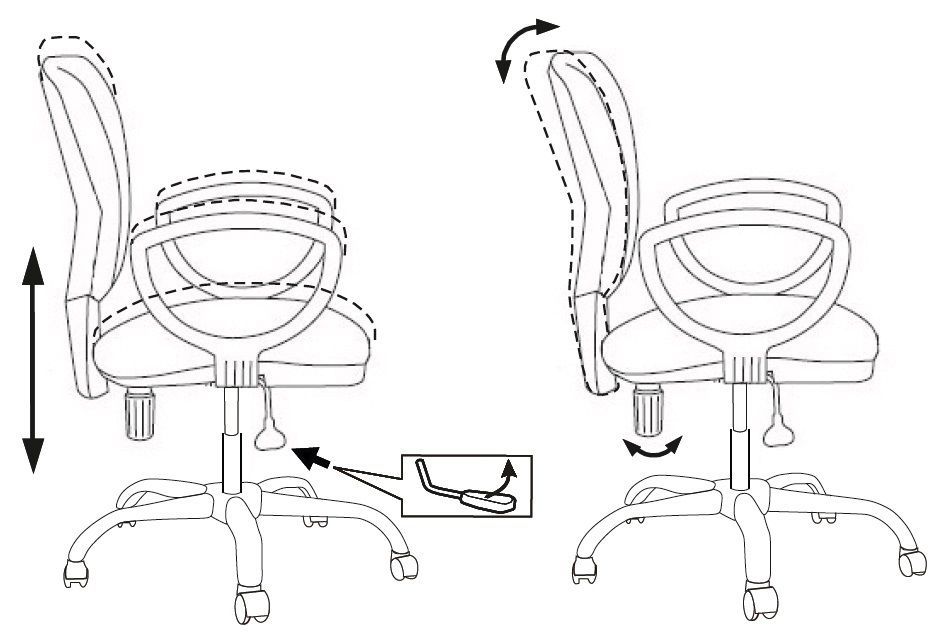 При этом происходит смягчение колебаний при нагрузке.
При этом происходит смягчение колебаний при нагрузке.
Состоит устройство из заполненного газом стального баллона. Максимальная величина нагрузки в зависимости от модели составляет 120 килограмм. От качества такой детали зависит безопасность использования кресла.
Крестовина
Наибольшую часть веса принимает на себя крестовина. Состоит устройство из четырех ножек и основания. От качества такой опоры зависит прочность и устойчивость всей конструкции. Размер бывает от 50 сантиметров и выше.
Регулирующий механизм
Устройство расположено между газлифтом и сидением. Существует достаточно много типов регулирующих механизмов. Это может быть винтовое приспособление или пластина с рычагом для поднятия самого сидения.
Основной функцией такого приспособления является управление посадкой, вращением, высотой и наклоном сидения. Существуют модели, которые могут раскачиваться назад и вперед, при этом имеется возможность фиксации необходимого положения.
Во всех компьютерных креслах есть ролики. С их помощью можно в сидячем положении без затруднений перемещаться в разные стороны. Также такой элемент способствует регулировки расстояния кресла от рабочей поверхности.
С их помощью можно в сидячем положении без затруднений перемещаться в разные стороны. Также такой элемент способствует регулировки расстояния кресла от рабочей поверхности.
Критерии выбора кресла и их характеристики в зависимости от количества проведенного времени за компьютером
Хорошее компьютерное кресло с различными дополнительными приспособлениями имеет достаточно высокую стоимость. Также выпускаются более дешевые варианты, которые могут быть не хуже продвинутых изделий. Цена и технические особенности кресла зависят от особенностей его использования.
Вариант с минимальной загрузкой
Для работы за компьютером не более двух ил трех часов в сутки изготавливаются недорогие облегченного строения модели кресел. Такие изделия должны быть оснащены:
- удобной спинкой для правильного расположения позвоночника;
- правильной формы мягкое сидение;
- подлокотники для рук.
Производят такие кресла с минимальным количеством дополнительных регулировок. В нижней части они имеют крестовину или устойчивые ножки различных форм.
В нижней части они имеют крестовину или устойчивые ножки различных форм.
Кресло для активного пользователя
При работе в сидячем положении до пяти часов в день используются изделия с другими характеристиками. Основными требованиями к таким креслам являются:
- возможность передвижения в разных плоскостях;
- регулировка всех составных частей – сидения, спинки, подлокотников и подголовника;
- впитывающая влагу обивка;
- наличие роликов.
Компьютерное кресло для активного пользователя
Чтобы не возникло проблем со спиной для людей, которые проводят не менее четырех часов в сутки за компьютером, следует тщательно отнестись выбору кресла. Сидеть в нем должно быть удобно и комфортно.
Полностью рабочее место
Многие люди проводят большую часть дня за компьютером. К такой категории пользователей обычно относятся офисные работники, которые находятся в сидячем положении более пяти часов в течение дня. При этом за такое длительное время позвоночник значительно напрягается и может появиться риск его заболевания.
Чтобы избежать неприятных последствий, необходимо выбирать специально предназначенные для офиса кресла. Максимально снизить нагрузку позвонка и обеспечить плодотворную работу способны многофункциональные изделия.
Выбор кресел для длительного времяпровождения за компьютером осуществляется по более требовательным критериям. Изделие должно быть оснащено:
- спинкой, повторяющей анатомический изгиб позвонка;
- удобными подлокотниками, с функцией их регулировки;
- управлением глубиной, высотой, наклонами и поворотами сидения;
- подголовником для комфортного расположение головы;
- механизмом, позволяющим фиксировать спинку в необходимом положении и автоматически возвращать ее на место;
- роликами для перемещения;
- устойчивой крестовиной.
Такое кресло стоит недешево, но цена достаточно оправдана возможностью без нагрузки на тело провести в сидячем положении более пяти часов.
Основные требования к креслу при выборе
Качественное удобное кресло – это залог безопасного для здоровья и комфортного пребывания за компьютером продолжительное время. Поэтому при выборе изделия следует учитывать такие факторы:
Поэтому при выборе изделия следует учитывать такие факторы:
- Эргономичность. Конструкция кресла должна быть удобной. Перед покупкой рекомендуется испробовать изделие в разных положениях. Для обеспечения максимального комфорта рекомендуется приобретать кресла с различным типом регулировок или массажным сидением.
- Обивка. В продаже можно встретить компьютерные кресла спинка и сидение, которого обтянуты кожей или заменяющим ее материалом. Некоторые модели могут быть выполнены из прочной ткани. При выборе обивки учитывается ее воздухопроницаемость и возможность очистки при загрязнениях. Поверхность спинки и сидения должны быть полумягкими и нескользящими.
- Газлифт. Такое устройство выпускается в четырех категориях качества. Высокая категория газлифта обеспечивает надежность всего строения кресла и исключает вероятность травмирования при его использовании.
- Крестовина. На такой основе с ножками держится вся конструкция. Поэтому при покупке компьютерного кресла всегда нужно обращать внимание на прочность и качество крестовины.

- Ролики. Колеса принимают большую часть нагрузки. В связи с этим они должны быть достаточно крепкими. Лучший вариант роликов изготовленных из полиамида. Они твердые и прочные. Полиуретановые колеса более мягкие и не оставляют царапин на паркетных покрытиях.
Ролики у кресла обязательно должны быть твердые и прочные
При выборе компьютерного кресла всегда следует изучать его технические характеристики, которых указывается материал его изготовления, назначение и максимальная нагрузка.
Особенности выбора детских компьютерных кресел
К покупке кресла для ребенка нужно подходить особенно внимательно. Неверно подобранное изделие может привести к неправильному формированию осанки. Лучше всего покупку делать вместе с ребенком. Это позволит точно подобрать размер и высоту кресла.
Удобное и максимально полезное для здоровья детское кресло должно иметь:
- регулировку высоты;
- подголовник;
- матерчатую обивку;
- подставку для ног;
- устойчивую крестовину.

Спинку кресла нужно подбирать достаточно высокую. Специалисты рекомендуют не брать изделия с подлокотниками, так как из-за постоянного переноса нагрузки на руки у ребенка может неправильно сформироваться позвоночник.
Подставка необходима для расположения ног ребенка на такой высоте, которая позволит держать спину ровно в сидячем положении. Крутящихся моделей лучше избегать. Это обосновано тем, что дети могут нанести себе травму, катаясь на кресле. Все детали изделия должны быть изготовлены из безвредных материалов.
К покупке, как взрослого, так и детского компьютерного кресла следует отнестись серьезно. Неправильно подобранное кресло не только принесет неудобства и дискомфорт, а и может стать причиной проблем со здоровьем.
Как правильно сидеть в офисном кресле
Многие офисные сотрудники сегодня развиты физически достаточно слабо и наблюдается постоянное увеличение количества жалоб и обращений в медицинские учреждения, связанное с появлением болей в спине и пояснице. Это связано, прежде всего, с продолжительным пребыванием в статичной позе – спина дугой или перекошена из-за того, что одна рука в основном занята работой с компьютерной мышью, а вторая рука в основном бездействует, шея и голова вытягиваются вперёд, а глаза всматриваются в монитор. Почти треть суток каждый офисный работник проводит именно в данной позе. Спинные мышцы долго не могут находиться в настолько напряженной позе и способны фиксировать анатомически правильное положение позвоночника не больше пары часов. Как следствие – организм активизирует экстренный режим и при помощи изгиба позвоночника и изменением натяжения мышц и связок начинает перераспределять вертикальную нагрузку.
Это связано, прежде всего, с продолжительным пребыванием в статичной позе – спина дугой или перекошена из-за того, что одна рука в основном занята работой с компьютерной мышью, а вторая рука в основном бездействует, шея и голова вытягиваются вперёд, а глаза всматриваются в монитор. Почти треть суток каждый офисный работник проводит именно в данной позе. Спинные мышцы долго не могут находиться в настолько напряженной позе и способны фиксировать анатомически правильное положение позвоночника не больше пары часов. Как следствие – организм активизирует экстренный режим и при помощи изгиба позвоночника и изменением натяжения мышц и связок начинает перераспределять вертикальную нагрузку.
Есть простой тест, насколько правильна ваша посадка. Попробуйте сидя в кресле не отрывать спину от него, а вытянутой рукой взять со своего стола все нужные вам для работы вещи, не испытывая при этом дискомфорта. Получилось? Отлично! Если же нет, значит вам будет полезно принять к сведению наши советы.
Удобное кресло – это не только ваше здоровье, но в том числе и оптимизация рабочего процесса и повышение работоспособности. Офисное кресло – это вид мебели, который очень отличается от других своей эргономичностью и специфическими техническими характеристиками конструкции. Рассмотрим основные пункты, характеризующие правильное положение тела в кресле.
- прежде всего следует заняться регулированием высоты сиденья.
Ваши стопы должны пятками и носками твёрдо стоять на полу, колени согнуты под углом в 90 или несколько больше градусов. Бёдра должны находить параллельно полу. Это называется правильной посадкой. Проще говоря – угол между телом и бёдрами должен быть как раз 90о. такое положение снимает нагрузку с икроножной части ноги (см.изображение)
- форма сиденья
У хорошего офисного кресла передний край должен быть закруглённым. Это делается для предотвращения нарушения кровообращения в ногах. Для стимулирования кровообращения в тазобедренной части тела на самом сиденье должно быть небольшое углубление.
- регулируемые подлокотники
Самый лучший вариант – это регулируемые по высоте подлокотники офисного кресла. Мышцы плеч не должны быть в напряжении, когда вы кладёте руки на подлокотник, а локти должны располагаться под углом немного больше 90 градусов (как изображено на схеме). Обратите внимание на локти – они не должны упираться в подлокотники. Иначе они будет поднимать плечи, а значит, боль в шее и спине к завершению рабочего дня вам обеспечена.
- скошенные подлокотники
У вашего кресла подлокотники должны быть скошенными вперёд и вниз по дуге или же укороченными. Это делается для того, чтобы можно было придвинуть к себе ближе клавиатуру или выдвинуть полку для неё при работе с компьютером. При этом запястье должно свободно и ровно лежать на столе.
Кроме того, если у вашего кресла ограниченные возможности, вы можете приобрести уже готовую подушку для офисного кресла или же самостоятельно сделать подпорку для спины для правильной посадки. Это может быть свёрнутое в валик полотенце, упакованное в обычный пакет с резинками по бокам. Самое главное – э то правильно расположить такую подпорку. Самый простой ориентир – нижний край валика должен быть прикреплён примерно на 5-10 см выше сиденья. Закрепить его легко можно с помощью резинки, переброшенной через спинку кресла.
Это может быть свёрнутое в валик полотенце, упакованное в обычный пакет с резинками по бокам. Самое главное – э то правильно расположить такую подпорку. Самый простой ориентир – нижний край валика должен быть прикреплён примерно на 5-10 см выше сиденья. Закрепить его легко можно с помощью резинки, переброшенной через спинку кресла.
К сожалению, сегодня многие офисные работники страдают искривлением позвоночника. Хотя в действительность этого можно избежать при правильном подборе кресла и настройке его «под себя». Если соблюдать все правила эргономики, то вы легко превратите своё рабочее место в комфортное и удобное. Рабочий день будет пролетать незаметно, и вы не будете испытывать боль и усталость в спине к вечеру. А значит, будете полны новых идей, сил и энтузиазма.
Как собрать, разобрать и отремонтировать компьютерный стул? — журнал «Рутвет»
Оглавление:
- Сборка компьютерного стула на колёсах
- Разборка компьютерного стула
- Как отремонтировать компьютерный стул?
- Как опустить компьютерный стул?
Сидеть за компьютерным столом на обычном твердом стуле – значит,
не уважать себя.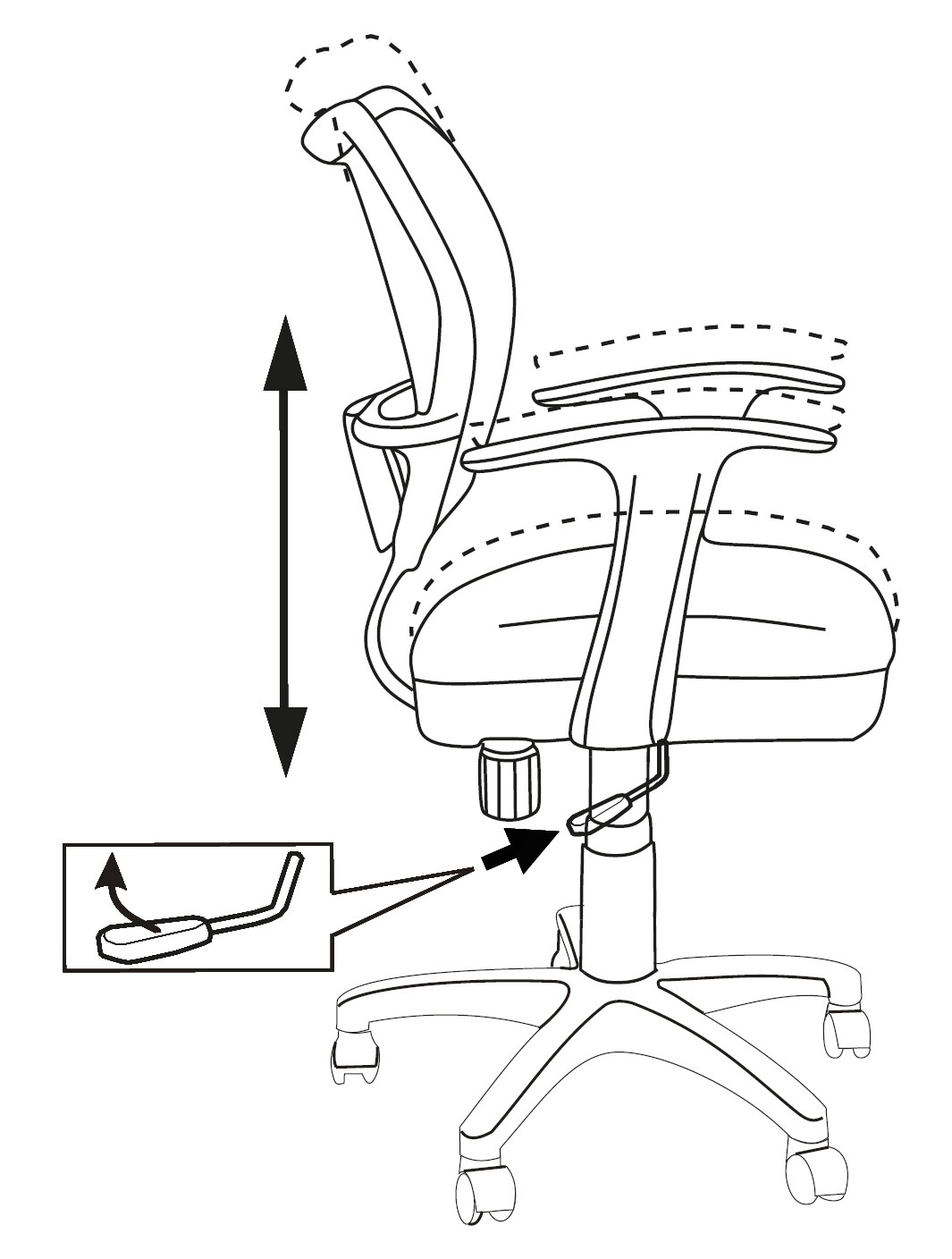 Сегодня компьютерные кресла и стулья стали весьма доступны, но
Сегодня компьютерные кресла и стулья стали весьма доступны, но
при покупке они очень громоздки, и в большинстве случаев они приезжают к покупателю
в разобранном виде в упаковках. После того как заветная коробка оказывается в
доме её владельца, перед последним встаёт закономерный вопрос, как собрать
компьютерный стул? Для превращения груды запчастей в кресло не потребуется
особенных усилий и времени, если знать аналогичный порядок процесса сборки. Скажем
сразу, что собрать стул намного легче, чем собрать компьютерный стол, поэтому если
вы справились с последним, то сборка стула вам уже не страшна.
Сборка компьютерного стула на колёсах
После того, как коробка со стулом будет распакована,
следует внимательно изучить все детали, содержащиеся в упаковке на предмет
трещин, сколов или царапин.
В стандартный набор входят следующие детали:
- Сиденье со спинкой или цельный моноблок.
- Два подлокотника.
- Ролики (5 штук).
- Винты.
- Пневмопатрон.

- Крестовина и накладки на неё (при необходимости).
- Механизм для соединения сидения со спинкой.
- Кожух газлифта.
Инструкция, как собрать компьютерный стул:
- В первую очередь вставляются ролики в крестовину. Чтобы
штырь вошел в луч крестовины, требуется надавить на колесо с небольшим усилием.
Чтобы это удобнее было делать, положите крестовину на пол. Если не удаётся
вставить ролик вручную, можно воспользоваться резиновым молотком, аккуратно
постучав ним по основанию между сферами колеса. При этом не следует наносить
удары по самим роликам, поскольку они выполнены из пластмассы и могут
сломаться. - После монтирования колёс следует перевернуть крестовину
роликами вниз и установить в её центр пневмопатрон. Затем на него одевается
кожух. На этом этапе нужно обратить внимание на верх пневмопатрона: некоторые
производители на его кнопку одевают декоративный колпачок, который следует
снять. Если этого не сделать, то стул в процессе эксплуатации может не
опускаться или не подниматься.
- Теперь нужно установить подлокотники. Для этого требуется
перевернуть сидение и осмотреть место, куда они должны устанавливаться. Как
правило, подлокотники крепятся при помощи трёх винтов. После внимательного
осмотра подлокотника следует определить, где его передняя и задняя часть. Далее
винты наживляются в отверстия и затягиваются. В некоторых моделях подлокотники
крепятся на металлическое основание кресла и для этого используются кронштейны. - После того как сидение будет собрано, следует установить
его на пневмопатрон и надавить сверху. Также можно присесть в кресло для
обеспечения плотного вхождения пневмопатрона в основание кресла. - Если сидение не монолитное, а состоит из отдельного
сидения и спинки, то аккуратно вставьте спинку в сидение. Теперь следует закрутить
большой фиксирующий винт. Далее спинка одевается на уголок и закручивается
коротким винтом. - На последнем этапе требуется проверить стул на
работоспособность. Для этого нужно сесть в него и потянуть рычаг, который
находится под сиденьем, вниз. Если кресло опустилось, можно встать и потянуть
Если кресло опустилось, можно встать и потянуть
рычаг вверх. Стул должен подняться. Сборка компьютерного стула завершена.
Видео-инструкция,
как собрать компьютерный стул
Разборка компьютерного стула
Иногда может возникнуть проблема, как разобрать
компьютерный стул. Дело в том, что в процессе его эксплуатации в результате
перегрузок могут происходить те или иные поломки, износ пластиковых деталей и
выход их из строя. Для замены сломанных элементов стул необходимо разобрать.
Для работы следует приготовить:
- Крестовую и шлицевую отвёртки.
- Кольцевую выколотку.
- Резиновый молоток.
Инструкция по
разборке компьютерного стула
- Необходимо снять сидение, перевернув стул крестовиной
вверх и открутив крестовой отвёрткой крепёжные болты. - Далее требуется произвести демонтаж подлокотников.
 Для
Для
этого требуется открутить болты, которые фиксируют подлокотники к пластине и
снять сами пластины. - Следующий этап — отсоединение перманент–контакта. Следует
открутить болты, которые его фиксируют. - Отсоединение крестовины стула от пневмопатрона. Для этого
нужно слегка постучать резиновым молотком по конусному соединению. - Снимите ролики из установочных гнёзд и достаньте
заглушки, которые находятся в стальном корпусе. Для этого сдвиньте пять
кожухов, подхватив их края шлицевой отвёрткой. Компьютерный стул полностью
разобран.
Как отремонтировать компьютерный стул?
Если компьютерный стул вышел из строя, то его можно или
отремонтировать, или заменить. В случае незначительной поломки следует
приобрести деталь, которая вышла из строя и заменить её. Стоит отметить, что
ремонт может обойтись дороже, чем покупка нового стула. Поэтому желательно
предварительно примерно подсчитать, сколько будет стоить ремонт.
Пошаговая инструкция, как отремонтировать компьютерный
стул своими руками:
- При выпадении из крестовины роликов необходимо произвести
замену заглушек, то есть гнёзд, в которые крепятся колёса. Если в последних
Если в последних
имеются дефекты, то их лучше также заменить на новые. Можно приобрести комплект
с колёсиками и заглушками, что упростит процесс ремонта. - При выходе из строя регулировки спинки, когда не
получается зафиксировать её в нужном положении, следует осмотреть винт
перманент–контакта на предмет сорванной резьбы. В этом случае нужно просто
заменить винт. В случае выхода из стоя перманент–контакта требуется произвести
его замену. Чтобы это сделать, необходимо выкрутить болты, которые соединяют
эту деталь со спинкой и креслом. - При значительном люфте спинки стула следует проверить
место, в котором крепится перманент к спинке. Если оно прогнулось, нужно
попытаться его выпрямить и затянуть крепления с помощью отвёртки. Если видимых
повреждений не обнаружено, то следует заменить механизм качания. - Если при поднятии рычага не поднимается сидение, или оно
поднимается, но, когда на него садятся, опускается — требуется замена
пневмопатрона.
Следует знать, что эта деталь может сломаться сразу после
установки в холодное время года, если её после покупки не подержать в тёплом
месте в течение 12 часов.
- Если стул начал шататься и скрипеть, можно попробовать затянуть
винты в том месте, где крепится пиастра или механизм «Топ–ган» к сидению. В
случае когда такие действия не дали положительного результата, и непонятно, как
починить компьютерный стул, нужно заменить пневмопатрон.
Видео о том, как отремонтировать стул компьютерный
Как опустить компьютерный стул?
Чтобы создать комфортные условия в процессе работы,
избежать возникновения болей в спине, защемления нервных окончаний и других
проблем со здоровьем, необходимо регулировать высоту компьютерного стула. Как
на старых, так и на новых (пневматических) моделях можно легко изменить высоту,
повернув специальный рычаг или болт. Перед началом работы за компьютером
следует удостовериться, отрегулирована ли высота стула в соответствии с уровнем
стола и со своим ростом:
- Сначала нужно установить свой компьютерный стул у стола
или того места, где предполагается работать. Это необходимо для оценки
Это необходимо для оценки
расстояния, на которое требуется поднять или опустить кресло. - Теперь следует найти механизм для регулировки положения
стула. Как правило, на всех моделях он расположен под сидением. На стульях
старого образца это, скорее всего, будет массивный винт, а на пневматических
современных стульях — рычаг или кнопка. - Для того чтобы выполнить такое действие, как опустить
стул компьютерный, нужно поднять рычаг вверх, в результате чего сидение будет
плавно опускаться под вашим весом до тех пор, пока вы будете удерживать рычаг. - Чтобы поднять сидение, следует встать со стула и снова
потянуть рычаг вверх. Сидение будет плавно подниматься до тех пор, пока
удерживается рычаг. Как только положение сидения достигнет нужной высоты, рычаг
следует отпустить, в результате чего положение сидения надёжно зафиксируется.
В некоторых моделях можно обнаружить под сидением два
рычага или винта. Это значит, что один предназначен для регулировки высоты сидения, а другой — угла наклона
спинки. Места расположения рычагов, винтов и кнопок у каждой модели
Места расположения рычагов, винтов и кнопок у каждой модели
компьютерного стула отличаются, поэтому, чтобы разобраться, какой рычаг для
чего предназначен, придётся просто попробовать их покрутить или понажимать.
Несмотря на то, что регулировку высоты сидения удобнее
всего производить сидя, рекомендуется предварительно вставать перед тем, как
это делать. Это позволит вашему стулу прослужить более долгий срок. Кроме того,
следует помнить, что слишком частые операции опускания и поднимания сидения
приводят к преждевременному износу деталей и механизмов. Поэтому, если члены
семьи имеют различный рост, рекомендуется приобрести для каждого из них свой отдельный
компьютерный стул.
А Вы уже собирали компьютерный стул своими руками? С какими трудностями Вам пришлось столкнуться? Расскажите об этом в комментариях.
145 фото лучших моделей и особенности их применения
Правильная меблировка любого помещения включает обязательные мероприятия по выбору удобных, стильных и комфортных конструкций, оптимально вписывающихся в интерьер.
Для каждого помещения с его целевым назначением важно подобрать функциональную и надежную мебель, которая отвечает основным требованиям эстетичности и практичности.
Тщательно изучив фото регулируемого стула можно подобрать такие конструкции для различного целевого применения и обустройства каждой функциональной зоны.
Эти конструкции широко применяются для обустройства детских комнат и рабочих кабинетов, обеденных зон и кухонь, любых других помещений, владельцы которых ценят повышенный уровень комфорта.
Краткое содержимое статьи:
Специфика трансформации: возможности регулировки высоты
Практичный и надежный стул регулирующийся по высоте является не только важной частью рабочего места любого человека.
Такую универсальную конструкцию можно встретить в детской комнате и использовать для обустройства кухни и гостиной, отдельных зон любого помещения, при этом существуют несколько отличий в реализации регулирования:
- высота сиденья и подъем спинки;
- регулирование угла наклона спинки;
- стационарные и съемные подлокотники.
Механические и пневматические конструкции регулируются достаточно просто и позволяют контролировать комфорт сидения.
В отдельную категорию можно отнести стулья-трансформеры, которые регулируются вручную, и после фиксации определенного положения их можно использовать по назначению до следующего изменения формы.
Особенности и преимущества регулируемых конструкций
Простой по конструкции регулируемый стульчик для школьника или взрослого человека отличаются определенными эксплуатационными параметрами.
К основным требованиям, предъявляемым к таким конструкциям, относятся характеристики, включающие санитарные норма и правила, обобщенные следующими свойствами мебельных конструкций:
- максимальная безопасность настройки и дальнейшей эксплуатации;
- повышенная износостойкость и сопротивление повреждениям;
- удобство применения и простота самостоятельного регулирования;
- возможность индивидуальной подстройки эксплуатационных параметров;
- целевое ориентирование с учетом возрастной группы пользователей;
- снижение уровня ограничения движений по время сидения и работы.
Такие параметры и их удачное сочетание, выраженное в конструкционных особенностях стульев можно отнести к преимуществам регулируемой мебели.
Выбирая стул трансформер для детей или взрослых важно ориентироваться на соответствие предъявляемым требованиям и учитывать ценовую категорию, к которой относится модель, ее дизайн и стилистическое оформление.
Виды и конструкции стульев с регулируемой высотой
Важно понимать, что ортопедический регулируемый стульчик для ребенка и компьютерный стул для взрослого человека отличаются разными параметрами.
Функциональные изделия разделены в соответствующую классификацию мебели по ее целевому назначению и использованию, что позволяет разделить конструкции и отнести их к разным категориям:
- стулья для работы за компьютером;
- детские стулья для учебы и занятий;
- барные стулья с высокими ножками.
Каждый вид таких сидений обеспечивает максимальный комфорт в занимаемом положении и возможность проведения в нем длительного времени.
Регулировка высоты и других параметров определяет возможность правильного распределения нагрузки на ноги и позвоночник, отдельные опорные точки, что положительно влияет на сохранение здоровья.
Компьютерный
Для работы за компьютером в домашних условиях необходимо подобрать стулья с регулировкой комплекса параметров.
Даже для короткого пребывания за рабочим столом важно обеспечить свободную регулировку высоты сидения и угла наклона спинки, предусмотреть наличие подлокотников для поддержки рук и подставки для ног.
Детский
Практичный и надежный детский регулируемый стул станет весомым вкладом в здоровье ребенка, проводящего много времени за подготовкой к школе.
Стульчики для детей должны отличаться оптимальной поддержкой спины и позвоночника, ортопедические конструкции помогают разгрузить все отделы позвоночника и дают возможность сохранить осанку ребенка.
Барный
На современных кухнях и в обеденных зонах часто встречаются такие конструкции как барный
Как отрегулировать угол сиденья офисного кресла
Самое меньшее, что вы можете сделать, — это купить эргономичный стул для своего офиса и отрегулировать его в соответствии со своими потребностями. Но вот в чем проблема; большинство людей не знают, как отрегулировать свои офисные стулья.
Не беспокойтесь, мы покажем вам, как немного отрегулировать угол наклона сиденья офисного кресла. Во-первых, какова правильная осанка и что в ней особенного?
Хорошая осанка при сидении
Кажется, всем кажется, что для правильной осанки нужно сидеть с прямой спиной, твердо поставив ступни на землю и согнув колени под углом 90 градусов.Что ж, в некоторой степени это правильно, но не совсем верно. Вы не можете выровнять свое тело в фиксированном положении в течение всего дня и рассчитывать на то, что останетесь здоровым.
Эргономичное сиденье предполагает изменение осанки в течение дня в зависимости от вашего тела и выполняемой задачи. Все это время не забывайте держать тело прямо, а стул — хорошо отрегулированным. Включите короткие прогулки между часами сидения, чтобы не оставаться в фиксированном положении надолго.
Пневматическая регулировка сиденья по высоте
Это просто регулирует высоту вашего сиденья, опуская или поднимая его.Это помогает обеспечить эргономичное положение для сидения за счет регулировки высоты до удобной высоты в зависимости от вашего роста. Пневматический цилиндр, прикрепленный к сиденью, управляет подъемно-опускным действием, которое приводится в действие рычагом, часто расположенным с обеих сторон сиденья.
Регулировка глубины сиденья
Правильная осанка требует, чтобы ваши ноги были надежно заземлены. Если подушка сиденья слишком велика, ваши ноги будут свисать со стула и не касаться земли.Маленькие подушки сиденья заставляют вас сидеть на краю сиденья, что вредно для вашей спины.
Регулировка глубины сиденья помогает перемещать подушку сиденья назад или вперед в соответствии с вашим ростом.
Регулировка подлокотника
При наборе текста запястья должны находиться на одном уровне или немного ниже локтей. Расположение рук должно быть достаточно широким, чтобы соответствовать размеру ваших плеч. По этой причине вам следует приобрести сиденье с регулируемым подлокотником.
Регулировка высоты подлокотников помогает выровнять запястья и локти, что избавляет плечи от чрезмерного напряжения. Боковые регулировки подлокотников увеличивают или увеличивают расстояние между подлокотниками в соответствии с размахом плеч.
Напряжение наклона и наклона
Наклон позволяет вам раскачивать кресло вперед и назад до определенной заданной степени. Это отлично подходит для начала движения, что предотвращает травмы спины в результате длительного сидения в одном положении.
Натяжение наклона регулирует степень качания кресла при наклоне. Он часто определяет, какое усилие вам потребуется, чтобы откинуть спинку сиденья. Используя ручку, расположенную под сиденьем рядом с передней частью, вы можете установить желаемое усилие наклона.
Производители часто рассматривают наклон и натяжение наклона как разные настройки, но, поскольку они контролируют одну и ту же функцию, мы считаем их одним и тем же.
Регулировка высоты спинки
Многие стулья поставляются с возможностью регулировки высоты спинки.Это сильно отличается от регулировки высоты стула, поскольку требует изменения высоты спинки, а не всей высоты сиденья.
Регулируемая спинка помогает расположить ее под прямым углом, что обеспечивает подходящую опору для поясницы в зависимости от вашего роста.
Ищите один с регулируемым подголовником, который обеспечит вашей голове, шее и плечам необходимую поддержку во время работы.
Synchro-tilt
Современные офисные кресла начинают включать эту функцию наряду с функцией наклона.Синхро-наклон помогает наклонить кресло, удерживая подушку сиденья на уровне земли. Это работает за счет того, что спинка наклоняется в два раза быстрее, чем подушка сиденья, что предотвращает полное раскачивание всего стула при наклоне.
Советы
- Убедитесь, что вы прочитали руководство к своему креслу, чтобы вы могли изучить все его настройки, которые помогут вам получить от него максимальную пользу.
- Проведение исследования перед покупкой нового офисного стула поможет вам понять, с какими настройками оно связано, и насколько он полезен для вас.
- Имейте в виду, что поддерживать правильную осанку недостаточно; вам нужно двигаться, чтобы избежать скованности или болей, связанных с долгим пребыванием в одном положении.
- Подумайте о приобретении стола для работы стоя, чтобы во время работы можно было переключаться между сидением и стоянием. Это отлично подходит для разнообразия осанки.
10 советов по снятию напряжения глаз с компьютера
Гэри Хейтинг, OD, и Ларри К. Ван, OD
Кажется, сейчас все смотрят в экран компьютера, телефона или другого цифрового устройства.И это вызывает серьезную проблему, называемую цифровым перенапряжением глаз.
Как помочь глазам? Цифровые защитные очки для экрана.
Недавнее исследование, спонсируемое Vision Council, показало, что 59 процентов людей, регулярно использующих компьютеры и цифровые устройства, испытывают симптомы цифрового напряжения глаз (также называемого компьютерным напряжением глаз или синдромом компьютерного зрения).
Симптомы синдрома компьютерного зрения включают: усталость и дискомфорт в глазах, сухость глаз, головные боли, нечеткость зрения, боль в шее и плечах, подергивание глаз и красные глаза.
Вот 10 простых шагов, которые вы можете предпринять, чтобы снизить риск перенапряжения глаз и других распространенных симптомов синдрома компьютерного зрения (CVS):
1. Пройдите комплексное обследование зрения.
Ежегодное плановое комплексное обследование зрения — это самое важное, что вы можете сделать для предотвращения или лечения проблем с компьютерным зрением. Во время обследования обязательно сообщите офтальмологу, как часто вы используете компьютер и цифровые устройства на работе и дома.
Измерьте, как далеко ваши глаза находятся от экрана, когда вы сидите за компьютером, и принесите это измерение на свое обследование, чтобы окулист мог проверить ваши глаза на определенном рабочем расстоянии.
НУЖЕН ОСМОТР ГЛАЗ? Найдите ближайшего к вам глазного врача и запишитесь на прием.
2. Используйте подходящее освещение.
Усталость глаз часто возникает из-за чрезмерно яркого света от солнечного света, проникающего через окно, или резкого внутреннего освещения. Когда вы используете компьютер, ваше окружающее освещение должно быть примерно вдвое слабее, чем обычно в большинстве офисов.
Удалите внешний свет, закрыв шторы, шторы или жалюзи. Уменьшите внутреннее освещение, используя меньше лампочек или люминесцентных ламп, или используйте лампы и лампы меньшей интенсивности.
Также, если возможно, расположите экран компьютера так, чтобы окна были сбоку, а не спереди или сзади.
Многие пользователи компьютеров чувствуют себя лучше, если не работают при люминесцентных лампах над головой. Если возможно, выключите люминесцентные лампы в офисе и используйте торшеры, которые обеспечивают непрямое «мягкое белое» светодиодное освещение.
Иногда переключение на флуоресцентное освещение «полного спектра», которое более точно соответствует световому спектру, излучаемому солнечным светом, может быть более удобным для работы за компьютером, чем обычные люминесцентные лампы.Но даже полноспектральное освещение может вызвать дискомфорт, если оно слишком яркое.
Попробуйте уменьшить количество люминесцентных ламп, установленных над рабочим местом вашего компьютера, если вас беспокоит верхнее освещение.
3. Минимизируйте блики.
Блики света, отражающиеся от стен и готовых поверхностей, а также отражения на вашем компьютере
экран также может вызвать напряжение глаз компьютера. Подумайте об установке антибликового экрана на свой дисплей и, если возможно, покрасьте ярко-белые стены в более темный цвет с матовым покрытием.
Если вы носите очки, покупайте линзы с антибликовым (AR) покрытием. Покрытие AR уменьшает блики, сводя к минимуму количество света, отражающегося от передней и задней поверхностей линз очков.
4. Обновите свой дисплей.
Если вы еще этого не сделали, замените старый ламповый монитор (называемый электронно-лучевой трубкой или ЭЛТ) плоским светодиодным (светоизлучающим диодом) экраном с антибликовой поверхностью.
Старомодные ЭЛТ-экраны могут вызывать заметное «мерцание» изображения, которое является основной причиной утомления глаз компьютера.Даже если это мерцание незаметно, оно все равно может вызывать утомление глаз и утомление во время работы за компьютером.
Чтобы не утомлять глаза, убедитесь, что вы используете хорошее освещение и сидите на достаточном расстоянии от экрана компьютера.
Осложнения из-за мерцания еще более вероятны, если частота обновления монитора меньше 75 герц (Гц). Если вам необходимо использовать ЭЛТ на работе, настройте параметры дисплея на максимально возможную частоту обновления.
При выборе нового плоского дисплея выберите экран с максимально возможным разрешением.Разрешение связано с «шагом точки» дисплея. Как правило, дисплеи с меньшим шагом точек дают более четкое изображение. Выберите дисплей с шагом точки 0,28 мм или меньше.
Также выберите относительно большой дисплей. Для настольного компьютера выберите дисплей с диагональю экрана не менее 19 дюймов.
5. Отрегулируйте настройки дисплея компьютера.
Регулировка параметров дисплея компьютера может помочь снизить напряжение глаз и утомляемость. Как правило, эти настройки полезны:
Яркость: Отрегулируйте яркость дисплея так, чтобы она была примерно такой же, как яркость окружающей рабочей станции.В качестве теста взгляните на белый фон этой веб-страницы. Если это похоже на источник света, значит, он слишком яркий. Если он кажется тусклым и серым, возможно, он слишком темный.
Размер и контраст текста: Отрегулируйте размер и контраст текста для удобства, особенно при чтении или составлении длинных документов. Обычно черный принт на белом фоне — лучшее сочетание для комфорта.
Цветовая температура: Это технический термин, используемый для описания спектра видимого света, излучаемого цветным дисплеем.Синий свет — это коротковолновый видимый свет, который вызывает большее напряжение глаз, чем более длинноволновые оттенки, такие как оранжевый и красный. Снижение цветовой температуры вашего дисплея снижает количество синего света, излучаемого цветным дисплеем, для большего комфорта при длительном просмотре.
Реклама
Около 70% взрослых американцев испытывают некоторую форму цифрового напряжения глаз из-за длительного использования электронных устройств. Для борьбы с этими эффектами Clearly предлагает линейку линз для цифровой защиты, которые предлагают экран, уменьшающий блики и фильтрующий синий свет от цифровых экранов и искусственного света.
Мы живем в цифровом мире, и увеличенное экранное время быстро становится нормой в нашей повседневной жизни. Длительное использование цифровых устройств, включая компьютеры, планшеты и
смартфоны, увеличивает ваше воздействие вредного синего света, который может привести к напряжению глаз, нечеткости зрения, головным болям и проблемам со сном. Уменьшите риск заражения с помощью регулярных перерывов и цифровых защитных очков.
Купите новые линзы и расслабьтесь.
смартфоны, увеличивает ваше воздействие вредного синего света, который может привести к напряжению глаз, нечеткости зрения, головным болям и проблемам со сном. Уменьшите риск заражения с помощью регулярных перерывов и цифровых защитных очков.
6. Моргайте чаще.
Мигание очень важно при работе за компьютером; мигание увлажняет глаза, предотвращая сухость и раздражение.
Когда люди смотрят на экран, люди моргают реже — примерно на треть меньше, чем обычно, — а многие мигания, выполняемые во время работы за компьютером, являются лишь частичным закрытием крышки, согласно исследованиям.
Слезы, покрывающие глаза, испаряются быстрее во время длительных фаз без мигания, и это может вызвать сухость глаз. Кроме того, воздух во многих офисных помещениях сухой, что увеличивает скорость испарения слез, повышая риск возникновения проблем с сухостью глаз.
Если вы испытываете симптомы сухого глаза, спросите своего глазного врача о искусственных слезах, которые можно использовать в течение дня.
Между прочим, не путайте смазывающие глазные капли с каплями, созданными для «устранения красного цвета». Последние действительно могут улучшить ваши глаза — они содержат ингредиенты, которые уменьшают размер кровеносных сосудов на поверхности ваших глаз, чтобы «отбелить» их. Но они не обязательно предназначены для уменьшения сухости и раздражения.
Чтобы снизить риск появления сухости глаз во время работы за компьютером, попробуйте следующее упражнение: каждые 20 минут моргайте 10 раз, закрыв глаза, как будто засыпая (очень медленно).Это поможет вам снова увлажнить глаза.
7. Тренируйте глаза.
Другая причина усталости глаз компьютера — это усталость от фокусировки. Чтобы снизить риск утомления глаз, постоянно сосредотачиваясь на экране, отводите взгляд от компьютера как минимум каждые 20 минут и смотрите на удаленный объект (не менее 20 футов) не менее 20 секунд. Некоторые глазные врачи называют это «правилом 20-20-20». Взгляд вдаль расслабляет фокусирующие мышцы глаза и снижает утомляемость.
Еще одно упражнение — смотреть вдаль на объект в течение 10-15 секунд, а затем пристально смотреть на что-то вблизи в течение 10-15 секунд.Затем посмотрите на далекий объект. Сделайте это 10 раз. Это упражнение снижает риск того, что ваши глаза могут «заблокироваться» (состояние, называемое спазмом аккомодации) после продолжительной работы за компьютером.
Оба этих упражнения снизят риск компьютерной нагрузки на глаза. Кроме того, не забывайте часто моргать во время упражнений, чтобы снизить риск возникновения синдрома сухого глаза, связанного с компьютером.
8. Делайте частые перерывы.
Чтобы снизить риск синдрома компьютерного зрения и боли в шее, спине и плечах, делайте частые перерывы на экран в течение рабочего дня (хотя бы один 10-минутный перерыв каждый час).
Во время этих перерывов вставайте, двигайтесь и вытягивайте руки, ноги, спину, шею и
плечи, чтобы уменьшить напряжение и мышечную усталость.
9. Измените свою рабочую станцию.
Если вам нужно переключаться между распечатанной страницей и вашим
На экране компьютера поместите написанные страницы на подставку для копий рядом с экраном.
Правильно осветите подставку для копий. Вы можете использовать настольную лампу, но убедитесь, что она не светит
ваши глаза или на экран вашего компьютера.
Плохая осанка также способствует развитию синдрома компьютерного зрения. Отрегулируйте рабочее место и стул на нужной высоте, чтобы ноги удобно лежали на полу.
Расположите экран компьютера на расстоянии от 20 до 24 дюймов от глаз. Центр экрана должен быть примерно на 10-15 градусов ниже ваших глаз для удобного расположения головы и
шея.
10. Рассмотрим компьютерные очки.
Для максимального комфорта за компьютером вам может быть полезно, если ваш окулист изменит рецепт на очки для создания индивидуальных компьютерных очков.Это особенно верно, если вы обычно носите контактные линзы, которые могут стать сухими и неудобными при длительном просмотре экрана.
Компьютерные очки также являются хорошим выбором, если вы носите бифокальные или прогрессивные линзы, потому что эти линзы обычно не оптимальны для расстояния до экрана вашего компьютера.
Также вы можете рассмотреть фотохромные линзы или слегка тонированные линзы для компьютерных очков, чтобы снизить воздействие потенциально опасного синего света, излучаемого цифровыми устройствами.За подробностями и советом обратитесь к своему офтальмологу.
ЧУВСТВУЕТЕ НА КОМПЬЮТЕРЕ НАРУШЕНИЕ ГЛАЗ? Найдите ближайшего к вам окулиста. >
Примечания и ссылки
Частота мигания, амплитуда мигания и целостность слезной пленки во время задач терминала с динамическим визуальным отображением. Текущее исследование глаз . Март 2011.
Компьютерные рабочие станции. Министерство труда США, Управление по охране труда.Доступно на веб-сайте OSHA. Июнь 2010 г.
Компьютерная эргономика. Центры США по контролю и профилактике заболеваний. Доступно на веб-сайте CDC. Июнь 2010 г.
По данным исследования NIOSH, стратегические перерывы на отдых уменьшают дискомфорт при ВДТ, не снижая продуктивности. Национальный институт охраны труда и здоровья (NIOSH). Опубликовано на сайте CDC / NIOSH. Февраль 2009 г.
Дополнительные перерывы и упражнения на растяжку для операторов ввода данных: дополнительное полевое исследование. Американский журнал промышленной медицины .Июль 2007.
Аспекты гигиены труда при работе с видеотерминалами. Окружающая среда и медицина труда . 3-е изд. 1998. Philadelphia: Lippincott-Raven, стр. 1333-1344.
Страница обновлена в июне 2019 г.
ЭРГОНОМИКА КОМПЬЮТЕРА
Эргономика (или человеческий фактор) — это научная дисциплина, связанная с пониманием взаимодействия между людьми и другими элементами системы, а также профессия, которая применяет теоретические принципы, данные и методы для проектирования с целью оптимизации благополучия человека и системы в целом. .
Специалисты по эргономике, специалисты по эргономике вносят свой вклад в планирование, разработку и оценку задач, рабочих мест, продуктов, организаций, сред и систем, чтобы сделать их совместимыми с потребностями, способностями и ограничениями людей.
Произведенная от греческих терминов ergon (работа) и nomos (законы), обозначающих науку о труде, эргономика — это системно-ориентированная дисциплина, которая теперь применяется ко всем аспектам человеческой деятельности. Практикующие эргономисты должны иметь широкое представление обо всем объеме дисциплины, принимая во внимание физические, когнитивные, социальные, организационные, экологические и другие соответствующие факторы.
Непрерывное использование компьютеров может вызвать ряд проблем со здоровьем и безопасностью:
Постоянный набор текста на высокой скорости может спровоцировать повторяющееся растяжение или RSI, которое вызывает боль в шее, руках, запястьях, кистях и пальцах.
Плохая рабочая поза и сидение в неудобных креслах могут вызвать боль в спине и стресс.
Если смотреть на экран в течение длительного времени, и свет, отражающийся от экрана, может вызвать головную боль и напряжение глаз, боль и усталость глаз.
Мониторы с катодно-лучевой трубкой
могут излучать электромагнитное излучение, которое может быть опасным для здоровья.
Изучение того, как люди безопасно и эффективно взаимодействуют с машинами и условиями их работы, называется эргономикой. В вычислительной технике эргономика — это проектирование компьютерных средств, которые должны быть безопасными и удобными. Вот несколько советов.
1. Приобретите регулируемое кресло, чтобы вы могли изменять его высоту и угол наклона.
2.Убедитесь, что ваши ступни твердо стоят на земле или на подставке для ног.
3. Убедитесь, что у вас достаточно места для ног под столом.
4. Установите монитор на уровне глаз или чуть ниже.
5. Сядьте на расстоянии вытянутой руки от монитора (40-80 см). Не садитесь по бокам или сзади ЭЛТ-мониторов; или используйте ЖК-экраны, которые не подвержены излучению.
6. Используйте держатель для документов, расположенный на одной линии с экраном, чтобы уменьшить неудобное движение шеи и глаз между документом и экраном.
7. Расположите клавиатуру на уровне локтей, а руки параллельно рабочей поверхности. При наборе текста старайтесь держать запястья прямыми и плоскими.
8. Делайте перерывы от компьютера и регулярно отводите взгляд от экрана.
(на основе: Используемый профессиональный английский )
6. Найдите в тексте английские эквиваленты:
,,,,,,,,,,.
7. Дополните предложения словами из текста:
1. Эргономичная клавиатура Safetype может выглядеть странно, но ее производители утверждают, что она может предотвратить _________ или RSI.
2. Пользователи компьютеров часто сообщают о проблемах со зрением, таких как _________ и раздражение. Причины этих проблем включают блики, плохое освещение и длительную фокусировку глаз на экране.
3. Когда человек проводит много времени перед экраном, не двигаясь, он может страдать от __________.
4. Эксперты считают, что лучший способ уменьшить скелетно-мышечные травмы через __________- проектирование рабочих мест для выносливых вместо того, чтобы заставлять человек приспосабливать работу. Это может означать все: от регулировки высоты стола до покупки нового стула или капитального ремонта производственной линии.
5. Необходимо регулярно снимать _________ с компьютера и через определенные промежутки времени отводить взгляд от экрана.
:
В каком возрасте можно приобщать ребенка к компьютерам?
Таблетки — это первое устройство, которое выбирают дети, потому что они дешевы и настолько просты в использовании, что даже дети без грамотности могут освоить их за считанные минуты.Но что бы ни говорила Apple, детям в конечном итоге нужно научиться использовать настоящие компьютеры с клавиатурами и оконными операционными системами.
Некоторые приложения работают только на компьютере, а есть другие, которые лучше работают с клавиатурой и мышью. Многие школы сейчас используют Chromebook. И, если вы энтузиаст технологий, вы можете захотеть, чтобы младший взял взрослый компьютер мамы или папы на прогулку.
Если вы думаете о том, чтобы познакомить вашего ребенка с компьютерами, вы, вероятно, задаетесь вопросом, сколько лет вашему ребенку должно быть, прежде чем он сможет осмыслить такие понятия, как перемещение мыши, нажатие на значки или навигация по меню с большим количеством текста.Хотя вы не должны ожидать, что ваш малыш освоит командную строку Linux, дети в возрасте от двух лет могут полноценно взаимодействовать с ПК.
Вот чего ожидать в любом возрасте.
Младенцы (0–2)
Это, вероятно, не станет сюрпризом, но младенцы и компьютеры на самом деле несовместимы. Младенцы просто не обладают физическими или когнитивными навыками, на которые стоит потратить ваше или их время. Единственным заметным исключением является то, что они могут наслаждаться видеочатом со знакомой семьей и друзьями.В верхней части возрастного диапазона им также может нравиться нажимать клавиши и имитировать то, что, по их мнению, делают родители, братья и сестры.
Малыши (2-3)
Это время, когда дети обычно начинают проявлять больше интереса к компьютеру, и когда многие дети переходят в стадию «нажатия кнопки», когда любая кнопка или переключатель — это честная игра.
Дети в этом возрасте:
- Следует всегда использовать вместе со взрослыми , что означает, что взрослые должны будут работать руками или использовать управляющие руки с клавиатурой и / или мышью, особенно при навигации по меню.
- Должно быть минимальное время на компьютере в целом, ограниченное несколькими минутами в день.
- Умеют распознавать буквы и цифры на клавиатуре.
- Может или не может начать проявить интерес к использованию мыши — следуйте их примеру с точки зрения навыков.
- Наслаждайтесь простыми причинно-следственными играми (например, нажмите кнопку, и что-то произойдет)
- Следует выучить «нежные руки» — не стучать, не бить, не ронять, не бросать клавиатуру, мышь, монитор и т. Д.
Не думайте покупать ребенку этого возраста собственный компьютер. Дайте им ограниченное время на вашем компьютере.
Дошкольное учреждение (3-4)
К настоящему времени дети с большей вероятностью начнут пользоваться программным обеспечением и будут получать удовольствие от игр и занятий, таких как головоломки, рисование, сопоставление и т. Д.
Дети в этом возрасте:
- Будет по-прежнему можно использовать вместе со взрослым , но все больше и больше нравится управлять мышью / клавиатурой.
- Должно быть все еще имеет ограниченное время только несколькими играми или действиями в день.
- Hunt & peck на клавиатуре.
- поддерживает базовое использование мыши.
- Может ли использовать текстовый процессор для изучения букв и написания их имени.
- Май использование компьютеров в школе ограничено.
- Следует научиться мыть руки перед использованием.
- Продолжим работу нежными руками .
- Необходимо научить держать закуски и напитки подальше от компьютера.
«К 4/5 годам у большинства детей появляется мелкая моторика, позволяющая управлять мышью», — говорит Доун Каннингем, лицензированный педагог дошкольного образования из Сомервил, Массачусетс. «Если они раньше не пользовались компьютером, им, скорее всего, потребуется демонстрация и, возможно, некоторая ручная помощь».
Дети дошкольного возраста еще слишком малы, чтобы самостоятельно пользоваться компьютером, поэтому не стоит покупать им компьютер.
Elementary (5-7)
На этом этапе дети могут использовать компьютер с некоторой независимостью и наслаждаться сложными играми и занятиями, рассчитанными на определенное время.Они могут начать кодирование с помощью простых инструментов, таких как Scratch.
Дети в этом возрасте:
- Требуется присутствие взрослого , но при этом должен сохраняться контроль над мышью и клавиатурой.
- Будет ли понадобится больше компьютерного времени для выполнения соответствующих возрасту занятий и школьных заданий.
- Умеют пользоваться мышкой с базовым комфортом.
- Вероятно, лет будут регулярно использовать компьютер в школе в рамках учебного процесса.
- Может быть учусь печатать в школе .
- умеют наслаждаться простыми играми самостоятельно.
- Следует начать с изучения правил безопасности в Интернете и семейных технологий.
- Можно ожидать входа / выхода из учетных записей с записанными именем пользователя и паролями.
Кери Уилмот, педиатрический терапевт из Далласа, штат Техас, объясняет: «В раннем возрасте речь идет о практике и укреплении уверенности… а также поиск игр и занятий, которые интересны и подходят для развития, чтобы они могли развить свои навыки, а не разочаровываться в сложных функциях.”
Детям в возрастной группе от 5 до 7 действительно не нужны собственные компьютеры, но предприимчивые родители могут подумать о прочном Chromebook, таком как Asus C202SA, который может выдержать падение с высоты 4 футов на бетон. Компьютерный комплект Kano Computer Kit, который учит детей работе компьютеров, является отличным средством обучения для этой возрастной группы.
Подростки (8–12)
Неудивительно, что это может быть непростой возраст. Дети начнут стремиться к большей независимости и уединению, но они недостаточно зрелы, чтобы всегда принимать наилучшие решения, особенно когда дело касается онлайн-взаимодействия.Они также, вероятно, начнут приобретать личные устройства, что делает еще более важным подчеркивать правила и ожидания.
Дети в этом возрасте:
- Если у есть взрослый около , но, как правило, разрешено работать самостоятельно.
- Умеют использовать правильную технику набора текста (при обучении).
- Скорее всего, будут использовать компьютер как неотъемлемую часть своего школьного дня (включая стандартизированное тестирование).
- умеют играть в сложные игры.
- Должен знать все основы меню — открывать, сохранять, печатать и т. Д.
- Должен уметь объяснять и должен уметь объяснять, а следовать ожиданиям семейной безопасности в Интернете и другим компьютерным правилам.
- Будет пределы испытаний .
- Требуется программное обеспечение для фильтрации / управления Интернетом , поскольку они начинают исследовать с большей свободой.
Поскольку подростки могут работать независимо, они являются главными кандидатами на получение собственных компьютеров.При покупке компьютеров для подростков обратите внимание на следующее:
- Ноутбуки с диагональю от 13 до 15 дюймов: Если вы покупаете портативный компьютер, купите достаточно портативный, но на нем еще есть экран.
- Восстановите старый компьютер: Если у вас есть приличный старый компьютер, вы можете передать его подростку и попросить их помочь вам починить его, добавив RAM или обновив SSD.
- Долговечность — ключ к успеху: Удобные для путешествий ноутбуки, которые предназначены для защиты от падений, предпочтительнее.
- Инвестируйте туда, где сможете: Ожидайте, что ваши подростки будут наслаждаться играми или редактированием видео для своего канала YouTube. Им понадобится машина, способная не только обрабатывать текст и просматривать веб-страницы.
- Выберите знакомую платформу: Если в вашей семье есть ПК с Windows или Mac, купите им один из них. Придерживайтесь их, если ваш бюджет позволяет обеспечить совместимость программного обеспечения и скорость игры.
Подростки (13-18)
Подростки не всегда могут делать лучший выбор, но они способны создавать сложные проекты и художественные произведения с помощью компьютера.Небольшая поддержка в этой сфере может помочь детям превратиться из потребителей в авторов.
Дети в этом возрасте:
- Работают самостоятельно.
- Тем не менее нуждается в надзоре со стороны взрослых путем проверки журналов, истории и т. Д.
- Умеют создавать высококачественный контент , находить информацию и общаться
- Требовать напоминаний о безопасности в Интернете, а также повторения и постоянные обсуждения ожиданий .
Если вы дарите своему ребенку компьютер, помните об этих советах:
- Соответствуйте его интересам: Если ваш ребенок занимается дизайном для школьной газеты, большой экран и дискретная графика имеют смысл.Если они в основном печатают исследовательские работы и используют социальные сети, легкий ноутбук — хорошая идея. Если у вас много денег, об игровом оборудовании не может быть и речи.
- Строим вместе: Родители-энтузиасты могут научить своих детей работе с компьютерами, выбирая части и собирая их вместе.
- Подготовьте его к колледжу: Если вашему подростку осталось всего год или два до колледжа, подумайте о покупке компьютера, который удовлетворит его потребности, даже после того, как он уйдет в школу.
Какая ОС лучше для детей?
Когда дело доходит до операционных систем, взрослые так или иначе относятся к этому сильно. Дети же очень легко приспосабливаются. После небольшого наставничества у них не возникнет проблем с переключением между Mac и системой на базе Windows. Они могут использовать Chromebook в школе. Лучшим выбором для вашей семьи будет любая ОС, которую вы уже используете. Это позволит вам помочь, сделать правильный выбор и сосредоточиться на совместном проведении времени. В сочетании с вашим планом использования технологий / мультимедиа и вашими решениями для фильтрации / мониторинга Интернета вы должны быть в порядке с любым вариантом, который вы выберете.
Также может показаться, что маленькие дети могут испытывать трудности с меню и навигацией, если они еще не научились читать. Хотя это серьезное беспокойство, к тому времени, когда дети станут достаточно взрослыми, чтобы взять на себя инициативу, это, как правило, спорный вопрос. Даже дети в дошкольных учреждениях могут научиться находить пункты меню по местоположению и по первой букве слова. Вы можете быть удивлены, обнаружив, что ваш малыш может начать распознавать слова (точно так же, как они распознают значки), которые он часто видит и слышит, такие как сохранение, выход и печать.
Советы по охране здоровья и безопасности
Независимо от возраста детей, вы должны обеспечивать их безопасность, следуя этим советам:
- Создайте соглашение о семейных технологиях , в котором указываются ограничения, ожидания, рекомендуемые правила поведения и т. подписать его. В AAP есть инструмент для создания семейного медиаплана, который может вам помочь.
- Поощряйте частые перерывы для растяжки, физической активности и избегания утомляемости глаз.
- Настройте компьютеры так, чтобы эргономично соответствовали возрасту и росту ваших детей.Им может потребоваться кресло-бустер, чтобы использовать мышь, монитор и т. Д. Под соответствующими углами.
- Включите интернет-фильтры , которые позволяют блокировать / управлять доступом ваших детей к онлайн-контенту. Маленьким детям может потребоваться доступ только к нескольким играм и любимым веб-сайтам, а детям старшего возраста может потребоваться более широкий доступ для школьных проектов и творческой деятельности.
- Научите детей никогда не сообщать личную информацию , такую как полное имя, номер телефона, дату рождения, школу, адрес / город, пароли и т. Д.
- Покажите детям, как не нажимать на всплывающие окна и баннеры. Установите ожидания, что они будут спрашивать разрешения перед загрузкой файлов.
Защита компьютера от детей
В то время как у некоторых семей есть несколько компьютеров, в других может быть доступ только к одному. Научиться поддерживать эти машины в хорошем состоянии — это часть ответственного пользователя компьютера.
- Используйте «мягкие руки» — никогда не стучите, не роняйте, не ударяйте по компьютеру, клавиатуре или монитору.
- Держите напитки и закуски подальше от компьютера.
- Рекомендуйте мыть руки перед использованием, особенно после еды.
- Используйте антивирусное программное обеспечение.
- Еще раз подтвердите важность того, чтобы не нажимать на рекламные баннеры и всплывающие окна , просить о помощи в случае возникновения каких-либо затруднений и никогда не загружать программное обеспечение без разрешения.
Принятие правильного решения для вашей семьи
В конце концов, не существует волшебного века, когда дети внезапно могли бы с легкостью пользоваться компьютером.Хотя базовое чтение и мелкая моторика помогают, нужно еще научиться. И детям, которые привыкли только к планшетам, может быть труднее осуществить этот переход, чем детям, у которых был доступ к компьютеру все это время. Если вы хотите, чтобы ваш ребенок пользовался компьютером, лучше всего начать знакомство с ним в молодом возрасте и дать ему больше свободы и возможностей по мере взросления. У них не только будет время учиться и расти, но и вы сможете делать упор на здоровых привычках.
БОЛЬШЕ: Как собрать ПК (для детей)
.





 Может иметь разную высоту от небольшой до высокой, часто в конструкцию входит подголовник, чтобы можно было откинуть голову и расслабиться. Форма и размеры бывают разными, все зависит от модели и особенностей использования. Элемент чаще всего регулируется, чтобы обеспечить оптимальное положение при сидении;
Может иметь разную высоту от небольшой до высокой, часто в конструкцию входит подголовник, чтобы можно было откинуть голову и расслабиться. Форма и размеры бывают разными, все зависит от модели и особенностей использования. Элемент чаще всего регулируется, чтобы обеспечить оптимальное положение при сидении; Бывают регулируемыми и нерегулируемыми, первый вариант предпочтительнее, так как его можно выставить по собственным предпочтениям. Также эта часть бывает несъемной и съемной, второй тип подходит тем, кто периодически убирает подлокотники;
Бывают регулируемыми и нерегулируемыми, первый вариант предпочтительнее, так как его можно выставить по собственным предпочтениям. Также эта часть бывает несъемной и съемной, второй тип подходит тем, кто периодически убирает подлокотники; В этот узел входит сиденье, спинка, подлокотники и механизм регулировки, закрепленный в нижней части. От данного элемента во многом зависит удобство кресла, поэтому важно, чтобы конструкция была удобной и позволяла произвести необходимые настройки под ваши физические параметры;
В этот узел входит сиденье, спинка, подлокотники и механизм регулировки, закрепленный в нижней части. От данного элемента во многом зависит удобство кресла, поэтому важно, чтобы конструкция была удобной и позволяла произвести необходимые настройки под ваши физические параметры;
 Высота детали многих моделей достигает 90 сантиметров. За счет таких размеров осуществляется надежная поддержка всей спины.
Высота детали многих моделей достигает 90 сантиметров. За счет таких размеров осуществляется надежная поддержка всей спины.
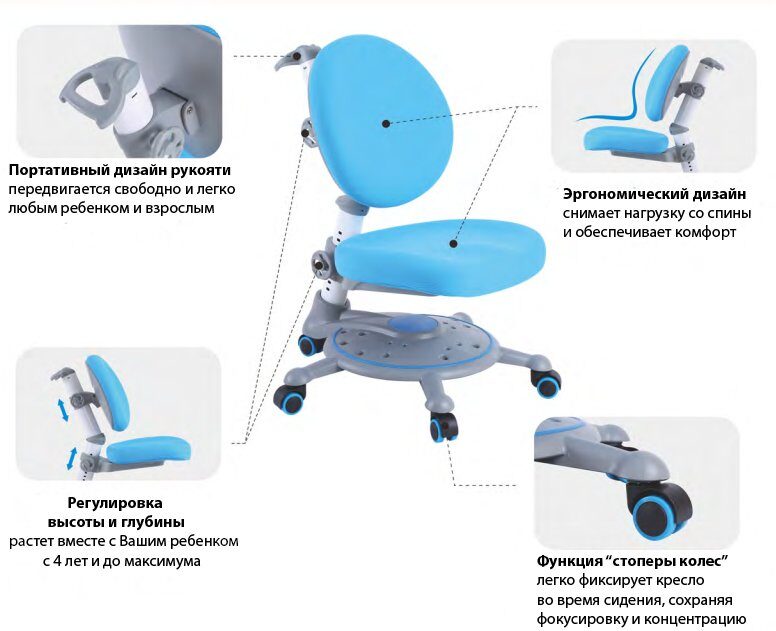


 Если кресло опустилось, можно встать и потянуть
Если кресло опустилось, можно встать и потянуть Для
Для Если в последних
Если в последних
 Это необходимо для оценки
Это необходимо для оценки